Eiki EK-300U Manuel utilisateur
PDF
Télécharger
Document
MODE D'EMPLOI EK-300U EK-301W EK-302X EK-303U EK-305U Vol. 5 Caractéristiques et Conception Ce projecteur est conçu avec la technologie la plus avancée pour la portabilité, la durabilité et la facilité d'utilisation. Ce projecteur utilise des fonctions multimédia incorporées, une palette de 10,7 millions de couleurs, et la technologie d'affichage à cristaux liquides à matrice (LCD). Paramètres du système informatique simple Le projecteur est équipé du système multiscan à s'adapter rapidement à presque tous les signaux de sortie d'ordinateur. Jusqu'à la résolution WUXGA peut être acceptée. Fonction du Réseau LAN Ce projecteur est doté de la fonction e réseau avec et sans fil LAN. Vous pouvez faire fonctionner et gérer le projecteur via le réseau. (Page 54 à 61.) Fonctions utiles pour les présentations La fonction de zoom numérique permet de vous concentrer sur les informations essentielles lors d'une présentation. Fonction de réglage automatique Sa fonction permet la recherche de la source d'entrée, le réglage automatique du PC Keystone automatique et la mise au point automatique par simple pression sur la touche AUTO de la télécommande. Contrôle de lampe La luminosité de la lampe de projection peut être sélectionné. Fonction Logo La fonction de Logo vous permet de personnaliser le logo d'écran. Affichage de menu multilingue Ce projecteur offre menu de l'écran multilangue. (voir page 44) Fonctions de maintenance utiles Les fonctions d'entretien de lampe et filtre vous permettent de mieux entretenir le projecteur. Fonction de sécurité La fonction de sécurité vous permet d'assurer la sécurité du projecteur. Avec la fonction de verrouillage des touches, vous pouvez verrouiller le fonctionnement de la commande supérieure ou de la télécommande. La fonction de verrouillage du code PIN empêche l'utilisation non autorisée du projecteur. Fonction Palette Couleur Au moment d'une simple projection sur un mur de couleur, vous pouvez obtenir l'image étroite de couleur à l'image de couleur projetée sur un écran blanc, en sélectionnant la couleur identique à la couleur du mur parmi les quatre couleurs présélectionnées. Connectique d'interface commutable Le projecteur est équipé d'une connectique d'interface commutable. Vous pouvez utiliser commodément la connectique comme l'entrée d'ordinateur ou la sortie de moniteur. Extinction automatique La fonction d'extinction automatique réduit la consommation de courant et conserve la durée de vie de la lampe. Closed Caption Sous-titrage Il s'agit d'une version imprimée du son du programme ou d'autres informations affichées à l'écran. Vous pouvez activer la fonctionnalité et choisir le canal. Remarque: - Le menu de l'écran et les images qui illustrent le présent manuel peuvent légèrement différer du produit réel. - L'information contenue dans ce Manuel de l'Utilisateur est sujette à changement sans préavis. 2 Table des matières Caractéristiques et Conception...................................2 Table des matières..............................................3 Consignes de sécurité............................................4 Instructions de sécurité ........................................5 Circuitlation de l’air................................................6 Installation du projecteur à une positon correcte.....6 Déplacer le projecteur...........................................7 Conformité.................................................8 Accessoires .....................................................9 Noms des pièces et fonctions...................................10 Avant............................................................10 Arrière..............................................................10 Bas.............................................................10 Connectique..................................................11 Commandes sur le projecteur et indicateurs........12 Télécommande...................................13 Installation des piles de la télécommande............14 Plage d’utilisation.....................................14 Pied réglable.......................................................14 Installation..........................................................15 Positionnement du projecteur ..............................15 Brancher à l'ordinateur (RGB numérique et analogique)..........................16 Brancher aux équipements vidéo (Vidéo, S-Vidéo)...................................................17 Connexion à un équipement audio.......................18 Connexion à l'appareil USB (USB-A, USB-B)...................................................19 Branchement au cordon d’alimentation AC..........20 Fonctionnement de base...................................21 Allumer le Projecteur......................................21 Eteindre le Projecteur......................................22 Comment Utiliser le menu à l’Ecran .....................23 Barre de menu .....................................................24 Réglage du zoom et de la mise au point...............25 Réglages de correction d'objectif........................25 Fonction de réglage automatique.........................25 Trapèze.......................................................26 Volume.......................................................27 Utilisation avec la télécommande.........................28 Entrée Ordinateur.............................................30 Afficher...............................................................32 Ajustement automatique du PC............................32 Synchronisation correcte......................................32 Position H.............................................................32 Position V.............................................................32 Taille H......................................................32 Aspect..............................................................33 Méthode projection...............................................33 Position du menu..............................................34 Afficher fond.........................................................34 Système .......................................................35 Réglage de la couleur...............................................36 Mode d'image.......................................................36 Réglage de la couleur(Ordinateur).......................37 Réglage de la couleur (Vidéo, S-vidéo , Component )..............................38 Réglages.........................................................39 Démarrage rapide................................................39 Mode veille......................................................39 Contrôle du ventilateur.........................................40 Contrôle de la lampe.............................................40 Puissance ventilation............................................40 Closed caption...................................................41 Verrouillage........................................................41 Iris...........................................................42 Connectique...................................................42 Son..........................................................42 Réglage HDMI......................................................43 Étendre.......................................................44 Langue.......................................................44 Réglages auto............................................44 Trapèze............................................................45 Logo..............................................................47 Sécurité..............................................................48 Extinction automatique .......................................49 Compteur du filtre................................................49 Échantillon test.....................................................50 Réseau............................................................50 Réglages d'usine..................................................51 Réinitialiser le compteur de la lampe....................51 Memory viewer................................................52 Réglage des diapositives.....................................52 Effet de transition des diapositives.......................52 Ordre de tri.................................................52 Rotation ...............................................................52 Adjustement adapté ...................................52 Répéter ...........................................................52 Appliquer...........................................................52 Infomation.........................................................53 Instructions de contrôle réseau.................................54 Contrôle LAN..................................................54 Utiliser les fonctions utiles........................................62 Fonction Memory View.........................................62 Fonction d'affichage USB.............................64 Entretien et nettoyage...............................................66 Témoin WARNING...............................................66 Nettoyage des filtres.............................................67 Réinitialisation du compteur du filtre.....................67 Nettoyage du coffret du projecteur........................68 Nettoyage du coffret .............................................68 Remplacement de la lampe..................................69 COMMANDE D’UNE LAMPE DE RECHANGE ...70 Appendice.........................................................71 Dépannage ........................................................71 Arborescence des menus ...................................73 Indicateurs et Etat du Projecteur ..........................77 Spécification Compatibles de l’ordinateur.............78 Caractéristiques techniques ............................79 Configuration des Connectique............................80 Contenu de substances et éléments dangereuses ....................................81 Dimension............................................................81 Mémo de Numéro de code PIN.............................82 3 Consignes de sécurité Avant d’utiliser ce projecteur, veuillez lire attentivement le présent manuel de l’utilisateur. Ce projecteur possède un grand nombre de caractéristiques et de fonctions très commodes. En suivant correctement les instructions d’utilisation du projecteur, vous pourrez utiliser au mieux ses possibilités, et le conserver en bon état de marche. Sinon, non seulement vous réduirez la durée de vie de l'appareil, mais vous risquez aussi de causer des anomalie de fonctionnement, un incendie ou d'autres accidents. Si votre projecteur semble ne pas fonctionner correctement, relisez le présent manuel de l’utilisateur, vérifiez les opérations et les connexions des câbles, et essayez d’appliquer les remèdes indiqués dans la section “Guide de dépannage”. Si le problème persiste, contactez le distributeur ou le centre de service. La lampe du projecteur est une pièce d'usure. La luminance peut diminuer après une période de fonctionnement et d'être plus faible que celle d'une lampe neuve. Ceci est normal. S'il vous plait suivez strictement les étapes dans la section “Allumer l'appareil” et “Eteindre l'appareil” pour allumer / éteindre le projecteur, et les exigences dans la section “Maintenir et nettoyer le projecteur” pour entretenir et nettoyer le projecteur régulièrement. Sinon la chaleur résiduelle à haute température ne peut pas rayonner correctement, cela peut raccourcir considérablement la durée de vie du projecteur et de la lampe, ou même les endommager dans un bref délai. ATTENTION RISQUE DE CHOC ELECTRIQUE A NE PAS OUVRIR ATTENTION: POUR REDUIRE LE RISQUE DE CHOC ELECTRIQUE, NE RETIREZ PAS LE COUVERCLE (OU LE DOS). SEULE LA LAMPE PEUT ETRE REMPLACEE PAR L’UTILISATEUR. CONFIEZ TOUTES LES REPARATIONS A UN TECHNICIEN QUALIFIE. CE SYMBOLE INDIQUE QU’UNE TENSION DANGEREUSE POUVANT CAUSER RISQUE DE CHOC ELECTRIQUE EST PRESENTE DANS L’APPAREIL. CE SYMBOLE INDIQUE QUE LE GUIDE DE L’UTILISATEUR DE L’APPAREIL CONTIENT DES INSTRUCTIONS D’UTILISATION ET D’ENTRETIEN IMPORTANTES. POUR UTILISATEURS EU La marque de symbole et le système de recyclage décrit ci-dessous sont applicables aux pays EU et ne sont pas applicable aux pays dans les autres régions du monde. Votre produit est conçu et fabriqué avec les matériels et composants de haute qualité qui peuvent être recyclés et/ou réutilisés. La marque de symbole signifie que les équipements électriques et électroniques, les batteries et les accumulateurs, dans leur fin de vie, doivent être éliminés séparément des ordures ménagères. Note : Si un symbole chimique est imprimé sous la marque de symbole, ce symbole chimique signifie que la batterie ou l'accumulateur contient un métal lourd dans une certaine concentration. Ceci sera indiqué comme suit : Hg: mercure, Cd: cadmium, Pb: Plomb. Dans l'Union Européenne, il y a des système de collecte séparé pour l'équipement électrique et électronique, batteries et accumulateurs usagés. Éliminez-les correctement dans le Centre de collecte/recyclage des déchets de votre communauté locale. Aidez-nous à préserver l'environnement dans lequel nous vivons ! 4 Mesures de sécurité Attention: • Le projecteur doit être mis à la terre. • Ne pas exposer le projecteur aux gouttes d’eau ou à forte humidité pour éviter tout risque d'incendie et de choc électrique. - La lentille de projection du projecteur produit une lumière intense. Ne regardez pas directement dans la lentille de projection, ceci pourrait entraîner des blessures aux yeux. Veillez particulièrement à ce que des enfants ne regardent pas directement le rayon lumineux. - Ce projecteur doit être installé de la manière indiquée. Sinon, il y aurait risque d’incendie. - Laissez un espace suffisant autour du haut, des côtés et de l’arrière du projecteur pour assurer la bonne circulation de l’air pour le refroidissement du projecteur. Les figures ci-dessous indiquent un espace minimum à laisser. Il doit être satisfait si le projecteur est placé dans un espace étanche comme un cabinet. COTES et HAUT ARRIERE 0.7’(20cm) 1.5’(50cm) 3’(1m) 3’(1m) - Ne pas obstruer les ouvertures de ventilation du projecteur. Si le projecteur s’échauffe excessivement, ceci risquera de réduire sa durée de service et de causer des accidents graves. - Si le projecteur ne sera pas utilisé pendant une période prolongée, débranchez-le de la prise courant. - Ne pas projeter la même image pendant une longue durée, sinon, une image rémanente peut apparaître sur l'écran LCD en raison de sa caractéristique. Attention Ne posez pas le projecteur dans un endroit graisseux, humide ou enfumé, tel qu'une cuisine, afin d'éviter tout dysfonctionnement ou accident. Si le projecteur entre en contact avec de l'huile ou des produits chimiques, il peut être endommagé. Lire et conserver ce manuel pour consultation ultérieure. Les princiales bouchons coupleur/application sont utilisées comme dispositif de déconnexion et doit rester facilement accessible. Attention : Contient du mercure Pour plus d’informations sur les procédures de manutention sécuritaire, les mesures à prendre en cas de bris accidentel et options d’élimination sécuritaire, visitez : ec.gc.ca/mercure-mercury/ Mettez au rebut ou recyclez conformément aux lois applicables. Instructions de sécurité Lisez toutes les instructions de sécurité et d’utilisation avant la mise en service du projecteur. Lisez toutes les instructions données ici et conservezles pour référence ultérieure. Débranchez le projecteur de la prise secteur avant de le nettoyer. N’utilisez pas de nettoyant liquide ou en aérosol. Pour le nettoyage, utilisez un chiffon humide. Respectez tous les avertissements et instructions indiqués sur le projecteur. Pour plus de protection lors d’un orage, ou si l’appareil est laissé sans surveillance ou non utilisé pendant une longue période, débranchez-le de la prise secteur. Ceci évitera des dommages dûs aux éclairs et aux sautes de tension. N’exposez pas cet appareil à la pluie ou ne l’utilisez pas près de l’eau... par exemple dans un sous-sol humide, près d’une piscine, etc. N’utilisez pas d’accessoires non recommandés par le fabricant, car ils peuvent être dangereux. Ne placez pas le projecteur sur un chariot, un support ou une table instables. Le projecteur risque de tomber et de causer de graves blessures à un enfant ou un adulte, et d’être gravement endommagé. N’utilisez qu’un chariot ou un support recommandé par le fabricant, ou vendu avec le projecteur. L’installation au mur ou sur une étagère doit être conforme aux instructions du fabricant, et doit être faite en utilisant un nécessaire d’installation approuvé par le fabricant. L’ensemble projecteur/chariot doit être manipulé avec soin. Des arrêts brusques, une force excessive ou des surfaces irrégulières peuvent aire se renverser l’ensemble projecteur/chariot. Des fentes et des ouvertures dans le coffret, à l’arrière et en dessous, sont prévues pour la ventilation, pour assurer un fonctionnement fiable de l’équipement et pour éviter que l’appareil surchauffe. Les ouvertures ne doivent jamais être couvertes avec un tissu ou d’autres objets, et les ouvertures inférieures ne doivent pas être bloquées si le projecteur est placé sur un lit, un sofa, un tapis ou une autre surface du même type. Ce projecteur ne doit jamais être placé sur ou à proximité d’un radiateur ou d’une sortie de chauffage. Ce projecteur ne doit pas être placé dans une installation encastrée telle qu’un meuble-bibliothèque, sans qu’une ventilation adéquate ne soit prévue. N’introduisez pas d’objets d’aucune sorte dans le projecteur par les fentes du coffret car ils risqueraient de toucher des composants placés sous haute tension dangereuse, ou de court-circuiter des pièces, ce qui pourrait causer un incendie ou une décharge électrique. Ne renversez jamais de liquide sur le projecteur. Ne placez pas le projecteur à proximité des conduits de ventilation des équipements d'air conditionné. Ce projecteur ne doit fonctionner que sur une source d’alimentation conforme aux normes indiquées sur l’étiquette. En cas de doute, consultez votre revendeur agréé ou la compagnie d’électricité locale. Ne surchargez ni les prises de courant ni les rallonges car cela peut entraîner un incendie ou un shoc électrique. Ne placez aucun poids sur le cordon d’alimentation. Ne placez pas ce projecteur à un endroit où le câble d’alimentation risquera d’être piétiné et endommagé. N’essayez jamais de réparer ce projecteur vousmême car l’ouverture ou le retrait de couvercles peut vous exposer à des tensions élevées dangereuses ou à d’autres dangers. Toutes les réparations doivent être effectuées par un personnel qualifié. Débranchez le projecteur de la prise secteur et confiez la réparation à un personnel qualifié dans les cas suivants: a. Lorsque le cordon ou la fiche d’alimentation sont endommagés ou effilochés. b. Si du liquide a été renversé sur le projecteur. c. Si le projecteur a été exposé à la pluie ou à l’eau. d. Si le projecteur ne fonctionne pas normalement lorsque vous suivez correctement les instructions. Réglez uniquement les commandes indiquées dans le mode d’emploi car un réglage incorrect d’autres commandes peut causer des dommages exigeant l’intervention d’un technicien qualifié pour effectuer de gros travaux de réparation pour remettre le projecteur en état de marche. e. Si le projecteur est tombé ou si le coffret est endommagé. f. Lorsque les performances du projecteur se dégradent, il faut faire réparer l’appareil. Lorsque des pièces de rechange sont requises, assurez-vous que le technicien a utilisé des pièces de rechange spécifiées par le fabricant, dont les caractéristiques sont identiques à celles de la pièce originale. Les substitutions de pièces non autorisées peuvent causer un incendie, une décharge électrique ou des blessures corporelles. Après tout travail de réparation ou d’entretien, demandez au technicien de faire les vérifications de sécurité habituelles pour confirmer que le projecteur est en parfait état de fonctionnement. operating condition. Information pour les utilisateurs dans l'Union Européenne C'est un appareil à projeter les images sur un écran, etc., et il n'est pas destiné pour utilisation d'éclairage d'intérieur dans un environnement domestique. Directive 2009/125/EC. NOTE POUR LES CLIENTS AUX ÉTATS-UNIS Hg LAMPE(S) DANS CE PRODUIT CONTIENT DU MERCURE ET DOIT ÊTRE RECYCLÉE OU ÉLIMINÉE EN VERTU AUX LOIS FÉDÉRALES OU D'ÉTAT LOCAL. 5 Instructions de sécurité Circuitlation de l’air Les fentes du coffret sont prévues pour la ventilation, pour assurer le fonctionnement fiable du produit et pour le protéger contre toute surchauffe, et ces ouvertures ne doivent pas être obturées ni couvertes. Attention L'air chaud est expulsé à partir de l'ouverture d'échappement. Lors de l'utilisation ou l'installation du projecteur, les précautions suivantes doivent être prises. - Ne pas mettre d'objets inflammables ou de bomme aérosol à proximité du projecteur. L'air chaud est expulsé à partir des orifices d'air. - Gardez l'orifice d'échappement au moins 1 m de tout objet. - Ne pas toucher les parties périphériques de l'orifice d'échappement, en particulier les vis et la partie métallique. Cette zone va devenir chaude lorsque le projecteur est utilisé. - Ne pas mettre n'import quel objet sur le projecteur. Les objets mis sur le boîtier va non seulement provoquer les dommages, mais aussi provoquer les risques d'incendie par la chaleur. - Les ventilateurs sont fournis pour refroidir le projecteur. - La vitesse de fonctionnement du ventilateur est changée en fonction de la température interne du projecteur. Ouverture de sortie d’air Ouverture d’entrée d’air 6 Installation du projecteur à une positon correcte Mettez le projecteur au niveau presque horizontale. Si vous l’installez à une position incorrecte, vous risquez de réduire la durée de vie de la lampe et de provoquer un incendie. N’inclinez pas le projecteur de plus de 10 degrés vers le haut et vers le bas. ( Ne pas fixer le projecteur plus de 10 degrés vers l'arrière et l'avant. Ne dirigez pas le projecteur vers le haut pour projeter une image. Ne dirigez pas le projecteur vers le bas pour projeter une image. Ne placez pas le projecteur sur l’un de ses côtés pour projeter une image. Attention dans l’installation au plafond du projecteur. - L’installation au plafond du projecteur doit êtres effectuée exclusivement par un personnel qualifié. - Nous ne sommes pas responsables pour les blessures corporelles et les dommages matériels causés par le support de plafond qui est fourni par le revendeur non agréé même pendant la période de garantie. - Déplacez le support de plafond immédiatement si le projecteur n’est pas utilisé. - Lors de l'installation, un tournevis dynamométrique est demandé, n'utilisez pas de tournevis électrique ou de tournevis impact. - Lisez le manuel du support pour détails. Instructions de sécurité Déplacer le projecteur Lorsque vous déplacez le projecteur, prenez soin de l'objectif et rétractez les pieds réglables pour éviter d'endommager l'objectif et le coffret. Notes sur l'Anneau de Protection de l'Objectif Avant d'utiliser le projecteur, retirez l'anneau de protection de l'objectif. En cas de transport, tournez l'anneau de mise au point et le levier de décalage d'objectif permettant l'objectif de retourner à sa position centrale et mettez sur l'anneau de protection d'objectif pour protéger l'objectif. ZOOM FOCUS Remarques sur la manipulation du projecteur Pour soulever ou déplacer le projecteur, ne tenez pas l'objectif et la partie périphérique pour éviter d'endommager l'objectif ou le projecteur. Soyez prudent lorsque vous manipulez le projecteur. Ne laissez pas tomber ou cogner pour éviter la force forte, ou placer d'autres objets sur le coffret. Remarques: L'objectif du projecteur est électrique. Lorsque vous utilisez le projecteur, faites attention aux conditions suivantes. ● Lorsque l'objectif est en rotation, ne le touchez pas, sinon vos doigts peuvent se blesser. ● Ne pas laisser un enfant à toucher la lentille LENS SHIFT Précaution pour le déplacement et le transport du projecteur. - Evitez absolument de laisser tomber ou de percuter le projecteur, sinon il pourrait subir des dommages ou présenter des anomalies de fonctionnement. - Pour transporter le projecteur, utilisez un étui de transport Adéquat. - Ne confiez le transport du projecteur à un agent de transport qu’après l’avoir mis dans un étui de transport adéquat. Sinon, le projecteur risquerait d’être endommagé. Pour faire transporter le projecteur par un agent de transport, demandez conseil à votre revendeur. - Ne rangez pas le projecteur dans son étui avant qu’il soit suffisamment refroidi. Ne tenez pas l'objectif et la partie périphérique. 7 Conformité Avertissement de la FCC Remarque: Cet équipement a été testé et trouvé conforme aux limites pour un appareil numérique de classe B, conformément à la Partie 15 des règlements de la FCC. Ces limites sont conçues pour fournir une protection raisonnable contre les interférences nuisibles dans une installation résidentielle. Cet équipement génère, utilise et peut émettre de l'énergie de fréquence radio, et s'il n'est pas installé et utilisé conformément aux instructions, il peut provoquer des interférences nuisibles aux communications radio. Cependant, il n'existe aucune garantie que des interférences ne se produiront pas dans une installation particulière. Si cet équipement provoque des interférences nuisibles à la réception radio ou télévision, ce qui peut être déterminé en mettant l'équipement hors et sous tension, l'utilisateur est encouragé à essayer de corriger l'interférence par une ou plusieurs des mesures suivantes: - Réorienter ou déplacer l'antenne de réception. - Augmentez la distance entre l'équipement et le récepteur. - Brancher l'équipement à une sortie sur un circuit différent de celui sur lequel le récepteur est branché. - Consulter le revendeur ou un technicien radio / TV expérimenté pour l'assistance. L'utilisation d'un câble blindé est nécessaire pour se conformer aux limites de classe B de la section B de la partie 15 des règles de la FCC. Ne pas faire de changements ou modifications à l'équipement sauf indication contraire dans les instructions. Si de tels changements ou modifications doivent être apportées, vous pourriez être requis pour arrêter le fonctionnement de l'équipement. Numéro de modèle :EK-300 séries Nom commercial :EIKI Partie responsable : EIKI International Incorporation Adresse : 30251 Esperanza Rancho Santa Margarita CA 92688-2132 Numéro de téléphone: 800-242-3454 (949-457-0200) Exigences du Cordon d'alimentation secteur Le cordon d'alimentation secteur fourni avec ce projecteur est conforme aux normes d'utilisation dans le pays de votre achat. Cordon d'alimentation secteur pour les Etats-Unis et au Canada: Le cordon d'alimentation secteur utilisé aux Etats-Unis et au Canada est répertorié par Underwriters Laboratories (UL) et certifié par Canadian Standard Association (CSA). Le cordon d'alimentation secteur possède une fiche de ligne secteur avec la mise à la terre. Il s'agit d'un dispositif de sécurité pour être sûr que la fiche ne s'insère dans la prise de courant. Ne pas essayer de contourner ce dispositif de sécurité. Si vous n'arrivez pas à insérer la fiche dans la prise, contactez votre électricien. Cordon d'alimentation secteur pour le Royaume-Uni: Ce cordon est déjà équipé d'une fiche moulée possédant un fusible, dont la valeur est indiquée sur la face de la broche de la fiche. Si le fusible doit être remplacé, un fusible approuvé BS 1362 ASTA doit être utilisé de la même classification, marqués ainsi . Si le cache du fusible est détachable, n'utilisez jamais la fiche sans son cache. Si un couvercle de fusible de remplacement est nécessaire, en sorte qu'il est de la même couleur que celle visible sur la face de la broche de la fiche (exemple : rouge ou orange). Les caches de fusibles sont disponibles au service des pièces indiqué dans vos instructions de l'utilisateur. Si la fiche fournie n'est pas adaptée à votre prise de courant, il faut la couper et la détruire. La fin du cordon souple doit être convenablement préparée et la prise correcte équipée. AVERTISSEMENT: UNE PRISE AVEC CORDON FLEXIBLE DENUDE EST DANGEREUX DANS UNE PRISE DE COURANT SOUS TENSION. Les fils du cordon secteur sont colorés selon le code suivant: Vert et jaune. . . . . . .Terre Bleu. . . . . . . . . . . . . Neutre Brun. . . . . . . . . . . . . Phase Comme les couleurs des fils du cordon secteur de cet appareil peuvent ne pas correspondre aux marquages colorées identifiant les connectiques de votre fiche, procédez comme suit : ou Le fil de couleur vert et jaune doit être branché à la connectique de la fiche marquée de la lettre par le symbole de sécurité de terre ou de couleur verte ou verte et jaune. Le fil bleu doit être branché à la connectique marquée de la lettre N ou de couleur noire. Le fil brun doit être branché à la connectique marquée de la lettre L ou colorée en rouge. AVERTISSEMENT: CET APPAREIL DOIT ETRE MIS A LA TERRE. ASA LA PRISE DE COURANT DOIT ETRE MISE EN PLACE PROCHE DE L'EQUIPEMENT ET FACILEMENT ACCESSIBLE. 8 KEYSTONE SCREEN IMAGE LAMP + + D.ZOOM VOLUME - - FREEZE PATTERN KEYSTONE MUTE INFO. SCREEN BLANK TIMER IMAGE LAMP + + D.ZOOM VOLUME - - FREEZE PATTERN MUTE INFO. BLANK TIMER Accessoires Cordon d'alimentation secteur Câble VGA *pour EK-301W & 302X Télécommande avec piles (AAA ou LR3) Câble HDMI *pour EK-300U & 303U & 305U INPUT VGA VIDEO AUTO MENU HDMI KEYSTONE IMAGE FREEZE PATTERN SCREEN LAMP MUTE INFO. INPUT INPUT VGA + + D.ZOOM VOLUME - - AUTO VIDEO HDMI MENU VGA VIDEO AUTO MENU HDMI BLANK TIMER KEYSTONE SCREEN IMAGE LAMP + + D.ZOOM VOLUME - - FREEZE PATTERN MUTE INFO. KEYSTONE SCREEN IMAGE LAMP BLANK TIMER Instructions de sécurité + + D.ZOOM VOLUME - - FREEZE PATTERN MUTE INFO. BLANK TIMER Guide de démarrage rapide 9 Noms des pièces et fonctions Avant ③ ② ④ ① ⑤ ① Couvercle de lampe ② Correction d'objectif ③ Contrôle supérieure et témoins ④ Filtre ⑤ Correction d'objectif ⑥ IRécepteur de télécommande(avant) ⑥ Arrière ⑦ Connecteur de cordon d’alimentation ⑧ Haut-parleur ⑨ Connectique ⑩ Récepteur de télécommande(arrière) ⑪ Port de verrou Kensington Note: ⑦⑧ Bas ⑨ ●Cet emplacement est pour un verrou Kensington utilisé pour empêcher tout vol du projecteur. ●Kensington est une marque déposée de ACCO Brands Corporation. ⑩⑪ ⑫ Pieds réglables ⑬ Ouverture de sortie d’air ⑫ ⑬ Attention L’air chaud est expulsé par l’ouverture de sortie d’air. Ne placez pas d’objets sensibles à la chaleur à proximité de ce côté. 10 Noms des pièces et fonctions Connectique ① ② ⑩ ③ ⑪ ① AUDIO OUT Connecter l'amplificateur audio externe à cette prise. ② MONO(R/L) Pour un signal audio mono(une seule prise audio), connectez-le à la prise MONO(D/G). ③ VIDEO IN C'est la connectique à entrer les signaux vidéo. ④ VGA IN 2/VGA OUT - Connecter une sortie de l'ordinateur à cette connectique. -Sortir le signal analogique de ② à un autre moniteur. ⑤ HDMI / MHL C'est une connectique à entrer les signaux HDMI ou MHL. ⑥ HDMI C'est une connectique à entrer les signaux HDMI. ⑦ USB-A Lors de l'utilisation de la fonction "Memory Viewer", insérez la mémoire USB directement à ce terminal. (voir page 52) ④ ⑫ ⑤ ⑥ ⑦ ⑧ ⑨ ⑬ ⑭ ⑧ USB-B Cette connectique est utilisé à connecter le projecteur à l'ordinateur avec un câble USB lors que vous voulez utiliser la fonction "USB Display". (voir page 64) ⑨ LAN C'est la connectique LAN pour connecter au réseau. ⑩ AUDIO IN C'est la connectique l à entrer les signaux audio de l'ordinateur. ⑪ RS-232C Lors de l'utilisation RS232 à contrôler le projecteur, connectez la ligne de contrôle sérial à ce terminal. ⑫ VGA IN 1/YCbCr/S-VIDEO IN C'est la connectique pour entrer les signaux RGB, YCbCr ou S-vidéo. ⑬ Récepteur de télécommande(arrière) Opération du projecteur par télécommande. ⑭ Encoche de sécurité Kensington Cet emplacement est pour un verrou Kensington utilisé pour empêcher tout vol du projecteur. * Kensington est une marque déposée de ACCO Brands Corporation. 11 Noms des pièces et fonctions Commandes sur le projecteur et indicateurs ① ③ ② ⑥ ① MENU Ouvrir ou fermer le menu écran. ② ▲▼◄►/UP/DOWN/VOL+/VOL- - Sélectionner l'élément ou ajuster les données dans le menu écran. - Sélectionner la zone d'affichage image en mode digital zoom + - Augmenter ou diminuer le volume. ③ POWER Mettre sous tension/hors tension le projecteur. ④ WARNING(voir page 77) - Il clignote en rouge lors que la température interne du projecteur est au-dessus de la gamme de température d'opération. - It s'allume en rouge lors que l'alimentation du puissance du projecteur et anormale. ⑦ ④ ⑤ ⑧ ⑤ POWER(voir page 77) - Il s'allume en rouge lorsque le projecteur est en mode veille. - Il s'allume en vert pendant les opérations normales. - Il clignote en vert en mode d'extinction rapide. - Il clignote en rouge pendant les ventilateurs de refroidissement. ⑥ AUTO Effectuer différents réglages configurés automatiquement, y compris "Recherche d'entrée", "Ajustement automatique du PC", et "Keystone automatique". ⑦ OK - Entrer en opération menu. - Exécuter l'élément sélectionné. ⑧ INPUT Sélectionner une source d'entrée. 12 Noms des pièces et fonctions Télécommande ② ① INPUT ④ VGA VIDEO AUTO MENU HDMI ③ ⑥ ⑧ Touche - Sélectionner l'élément ou ajuster les données dans le menu écran. - Sélectionner la zone d'affichage image en mode digital zoom + ⑤ ⑦ ⑨ ⑩ KEYSTONE Corriger la distortion keystone. ⑪ IMAGE Sélectionner le mode image. ⑧ KEYSTONE IMAGE FREEZE PATTERN ⑪ ⑭ ⑮ SCREEN LAMP MUTE INFO. ⑱ + + D.ZOOM VOLUME ⑩ ⑨ OK Entrer le menu ou sélectionner un élément dans le menu. - - BLANK TIMER ⑫ ⑬ ⑯ ⑰ ⑳ ㉑ ⑲ ⑫ FREEZE Figer l'image projetée. ⑬ PATTERN Définir l'image de test interne. ⑭ SCREEN Sélectionner la taille écran. ⑮ LAMP Sélectionner la mode de lampe. ① POWER Allumer ou éteindre le projecteur. ⑯ MUTE Éteindre le volume. ② INPUT Ouvrez ou fermez le menu Entrée. ⑰ INFO. ③ VGA Sélectionner "Computer 1" comme une source d'entrée. ⑱ D.ZOOM + / - ④ VIDEO Sélectionner "Video" comme une source d'entrée. ⑤ HDMI Sélectionner "HDMI" comme une source d'entrée. ⑥ AUTO Entrer en mode de réglage de configuration automatique. Afficher les informations du projecteur. Le zoom numérique / zoom sur l'image. ⑲ VOLUME + / - Augmenter / diminuer le volume. ⑳ BLANK Fermer l'image sur l'écran temporairement. ㉑ TIMER Activer la fonction de minuterie. ⑦ MENU Ouvrir ou fermer le menu écran. 13 Noms des pièces et fonctions Installation des piles de la télécommande ① Ouvrez le couvercle de la batterie. ③Remettez le couvercle. ②Installez les piles neuves. 2 piles format AAA pour assurer une bonne orientation des polarités (+ et –), veillez à ce que les bornes des piles soient en contact avec les broches du logement. Pour vous assurer d’un fonctionnement correct, respectez les précautions suivantes: ● Utilisez deux (2) piles de type alcalin AAA ou LR3. ● Remplacez toujours les piles par jeux. ● N’utilisez pas une nouvelle pile avec une pile usée. ● Evitez tout contact avec de l’eau ou d’autres liquides. ● N’exposez pas les télécommandes à une humidité ou à la chaleur. ● Ne faites pas tomber la télécommande. ● Si les piles ont fuit dans la télécommande, essuyez le compartiment des piles et installez de nouvelles piles. ● Risque d’explosion si les piles sont remplacées par un type de piles incorrect. ● Jetez les piles usées conformément aux instructions indiquées sur les piles ou les règlements locaux ou le mode d’emploi. Plage d’utilisation Pointez la télécommande vers les récepteurs de télécommande sur le projecteur (avant et arrière) en appuyant sur n'importe quel bouton. La plage de fonctionnement maximale de la télécommande est de 5 m et 60° environ. 30° 30° 5m Pied réglable Le projecteur pourrait être réglé jusqu'à 40mm avec le pied réglable. Tourner le pied réglable pour soulever le projecteur à une certaine hauteur. Durant le soulèvement, tournez les deux pieds dans le sens horaire. Pour baisser ou rentrer les pieds réglables, tournez les deux pieds dans le sens antihoraire. La distorsion keystone des images projetés pourrait être corrigés par les réglages automatiques, l'opération de télécommande ou l'opération de menu. 14 30° 5m Pieds réglables 30° (Diagonal:Inch) 14.8m(15.2m) 9.2m(9.4m) 6.1m(6.3m) Installation Min. Max. 4.6m(4.7m) 3.0m(3.1m) Positionnement du projecteur 1.2m(1.2m) Note: ● La luminosité de la salle a une grande influence sur la qualité d'image. Il est recommandé de l imiter l'éclairage ambiant, afin d'obtenir la meilleure image. ● Toutes les mesures sont approximatives et peuvent varier des valeurs réelles. (Center) 16:10 EK-300U / EK-303U / EK-305U (Diagonal:Inch) 13.7m(14.1m) 8.5m(8.7m) 5.6m(5.8m) Min. Max. 4.2m(4.3m) (Diagonal:Inch) 14.0m(15.2m) 2.8m(2.9m) 8.6m(9.4m) 1.1m(1.1m) 5.7m(6.3m) Taille de 40" 100" 150" 200" 300" l'écran (L x H) mm Rapport 862x538 2154x1346 3231x2019 4308x2692 6462x4039 d'aspect 16:10 Maximum 1.1m 2.8m 4.2m 5.6m 8.5m Minimum 1.8m 4.5m 6.8m 9.1m 13.7m Min. 16:9 (Center) Note: Les données dans "()" sont la distance de projection pour le ratio d'aspect 16:9. Taille de 40" 100" 150" 200" 300" l'écran (L x H) mm 886x498 2214x1245 3321x1868 4428x2491 6641x3736 Rapport d'aspect 16:9 Maximum 1.1m 2.9m 4.3m 5.8m 8.7m Minimum 1.9m 4.7m 7.0m 9.4m 14.1m EK-301W 16:10 Max. 4.3m(4.7m) 2.9m(3.1m) 1.1m(1.2m) (Center) (Diagonal:Inch) 14.8m(15.2m) 9.2m(9.4m) 6.1m(6.3m) Max. Min. 4.6m(4.7m) 3.0m(3.1m) 1.2m(1.2m) (Center) Note: Les données dans "()" sont la distance de projection pour le ratio d'aspect 16:9. Taille de 40" 100" 150" 200" 300" l'écran (L x H) mm Rapport 862x538 2154x1346 3231x2019 4308x2692 6462x4039 d'aspect 16:10 Maximum 1.2m 3.0m 4.6m 6.1m 9.2m Minimum 2.0m 4.9m 7.4m 9.9m 14.8m 16:9 Taille de 40" 100" 150" 200" 300" l'écran (L x H) mm 886x498 2214x1245 3321x1868 4428x2491 6641x3736 Rapport d'aspect 16:9 Maximum 1.2m 3.1m 4.7m 6.3m 9.4m Minimum 2.0m 5.1m 7.6m 10.1m 15.2m (Diagonal:Inch) 13.7m(14.1m) 8.5m(8.7m) EK-302X 5.6m(5.8m) Max. Min. 4.2m(4.3m) (Diagonal:Inch) 14.0m(15.2m) 2.8m(2.9m) 8.6m(9.4m) 1.1m(1.1m) 5.7m(6.3m) Max. Min. 4.3m(4.7m) (Center) 2.9m(3.1m) 1.1m(1.2m) (Center) Note: Les données dans "()" sont la distance de projection pour le ratio d'aspect 16:9. 6.1m(6.3m) 4.6m(4.7m) 1.2m(1.2m) Taille de 40" 100" 150" 200" 300" l'écran (L x H) mm 813x610 2032x1524 3048x2286 4064x3048 6096x4572 Rapport d'aspect 4:3 Maximum 1.1m 2.9m 4.3m 5.7m 8.6m Minimum 1.8m 4.6m 7.0m 9.3m 14.0m 16:9 Taille de 40" 100" 150" 200" 300" l'écran (L x H) mm 886x498 2214x1245 3321x1868 4428x2491 6641x3736 Rapport d'aspect 16:9 Maximum 1.2m 3.1m 4.7m 6.3m 9.4m Minimum 2.0m 5.1m 7.6m 10.1m 15.2m (Diagonal:Inch) 14.8m(15.2m) 9.2m(9.4m) 3.0m(3.1m) 4:3 Max. Min. 15 Installation Brancher à l'ordinateur (RGB numérique et analogique) Les câbles utilisés pour la connexion: ● Câble VGA ● Câble HDMI ● Câble série* (*=Câbles série ne sont pas fournis avec le projecteur.) Sortie Sortie RS232 VGA Câble série (type croisé) Câble VGA Entrée RS232 Entrée/ sortie VGA Câble VGA Entrée VGA Sortie HDMI Câble HDMI Entrée HDMI Sortie/ entrée VGA Débranchez les cordons d'alimentation du projecteur et les équipements externes de la prise d’alimentation avant de brancher les câles. 16 Installation Brancher aux équipements vidéo (Vidéo, S-Vidéo) Les câbles utilisés pour la connexion: ● Câle vidéo** ● Câble de conversion des composants* ● Câle RCA* (*=Câbles ne sont pas fournis avec le projecteur.) (**=Un câble spécifique est requis et peut être commandé auprès de votre revendeur.) Sortie vidéo Câble vidéo Entrée Video Sortie Sortie S-vidéo composante Câble S-vidéo Entrée S-video Câble de conversion de composant Entrée composante Débranchez les cordons d'alimentation du projecteur et les équipements externes de la prise d’alimentation avant de brancher les câles. 17 Installation Connexion à un équipement audio Câbles utilisés pour la connexion: ● Câle audio* (*=Câles ne sont pas fournis avec ce projecteur.) Equipement audio externe Sortie audio Entrée audio Câble audio(Stéréo) Entrée audio Câble audio(Stéréo) Sortie audio Sortie audio (R) (L) Câble audio Remarque: Les canaux gauche et droit sont combinés Lorsque seul le L (mono) est inséré. (R) (L) Entrée audio Débranchez les cordons d'alimentation du projecteur et les équipements externes de la prise d’alimentation avant de brancher les câles. 18 Installation Connexion à l'appareil USB(USB-A, USB-B) Câbles utilisés pour la connexion: ● Câble USB-B* (*=Câles ne sont pas fournis avec ce projecteur.) Sortie USB-A Appareil USB-A Câble USB-B Entrée USB-A Entrée USB-B Débranchez les cordons d'alimentation du projecteur et les équipements externes de la prise d’alimentation avant de brancher les câles. 19 Installation Branchement au cordon d’alimentation AC Ce projecteur utilise une tension nominale d'entrée de 100-240V CA et il sélectionne automatiquement la tension d'entrée correcte. Il est conçu pour fonctionner avec un système de puissance a une seule ayant un conducteur neutre à la terre. Pour réduire le risque de choc électrique, ne branchez pas dans un autre type de système d'alimentation. Si vous n'êtes pas sûr du type d’alimentation qui est fourni, consultez votre revendeur agréé ou une station service. Branchez le projecteur à l'équipement périphérique avant d'allumer le projecteur. Branchez le cordon d'alimentation secteur (fourni) au projecteur. Note: La prise secteur doit être à proximité de cet équipement et doit être facilement accessible. Note: Débranchez le cordon d'alimentation lorsque le projecteur n'est pas utilisé pour des raisons de sécurité. Lorsque ce projecteur est connecté à une prise avec le cordon d'alimentation, il est en mode Veille et consomme une petite quantité de courant électrique. Note sur le cordon d’alimentation Le cordon d'alimentation secteur doit répondre aux exigences du pays où vous utilisez le projecteur. Si le cordon d'alimentation fourni ne correspond pas à votre prise de courant alternatif, contactez votre vendeur. Côé de la prise de courant secteur Côé du Projecteur Pour États-Unis et le Canada Pour l'Europe Terre Au connecteur du cordon d'alimentation du projecteur. A la Prise de Courant Secteur Pour le Royaume Uni. Terre A la Prise de Courant Secteur A la Prise de Courant Secteur √ Note: ● L’utilisation d’un cordon d'alimentation incorrecte peut influer sur les performances du produit, ou même entraîer des risques comme un choc électrique ou un incendie. Pour assurer la performance du produit et de la sécurité, veuillez demander le câle du même modèle avec l'original. 20 Fonctionnement de base Allumer le Projecteur 1. Terminez tous les branchements périphériques (avec un ordinateur, Magnétoscope, etc.) avant d'allumer le projecteur. 2. Branchez le cordon d'alimentation du projecteur dans une prise de courant secteur. L’indicateur POWER s'allume en rouge. 3. Appuyez sur la touche POWER sur le projecteur ou sur la télécommande. Le témoin POWER s’allume en vert et les ventilateurs se mettent à fonctionner. L'affichage des préparatifs apparaît sur l'écran . 4. Si le projecteur est verrouillé avec un code PIN, une boîte de dialogue dEntrée code PIN apparaîtra. Entrez le code PIN comme indiqué ci-dessous. 16 Note: ● Lorsque la fonction de sélection de logo est “Désactivée”, le logo ne s’affichera pas sur l'écran. (Voir page 47) Entrer un code PIN Appuyez la touche OK, utilisez les touches pour entrer un numéro, puis appuyez la touche OK. Sélectionner un nombre et l’entrer dans la boîte de code PIN, puis le nombre se change en «*», et déplacer le curseur automatiquement sur la prochaine boîte. Si vous avez entré un mauvais numéro, appuyer sur la touche MENU pour régler à nouveau. Répétez cette étape pour accomplir l'entrée d'un nombre à trois chiffres. Après avoir entré le numéro à trois chiffres, déplacez le pointeur sur “Confirmer”, puis vous pouvez commencer à utiliser le projecteur. Si vous avez entré un code PIN erroné, le “code PIN” et le nombre (***) deviennent rouges. Le code PIN sera réinitialisé automatiquement en une seconde. Saisissez le bon le code PIN une nouvelle fois. Qu'est-ce qu'un code PIN? Le Code PIN ( Numéro d’Identification Personnel) est un code de sécurité qui permet à la personne qui le connaît d'utiliser le projecteur. Définir un code PIN peut empêcher l'utilisation non autorisée du projecteur. Un code PIN se compose d'un nombre à trois chiffres. Reportez-vous au Fonction de verrouillage par code PIN dans le menu “Etendre””Sécurité” à la page 48 pour les opérations de verrouillage du projecteur avec votre code PIN. Code PIN Confirmer Annuler ----- OK Entrée code PIN Esc Retour Esc Réinitialisation Code PIN * Confirmer Annuler Déplacer OK Choisir Déplacer le curseur vers “Confirmer”, puis appuyez sur OK. Attention sur l’utilisation du code PIN. Si vous oubliez votre code PIN, le projecteur ne peut plus être démarré. Prenez un soin particulier à la fixation d'un nouveau code PIN. Notez le code dans une colonne à la page 82 de ce manuel et gardezle à portée de main. Si le code PIN est perdu ou oublié, consulter votre centre ou le centre de services. 21 Fonctionnement de base Eteindre le Projecteur 1. Appuyez sur la touche POWER sur le projecteur ou sur la télécommande, et “Éteindre ?” apparaîtra sur l’écran. 2. Puis appuyez de nouveau sur la touche POWER pendant 4 secondes. Le témoin POWER se Éteindre ? met à clignoter en rouge, et les ventilateurs de refroidissement continuent à fonctionner. (Vous pouvez sélectionner la vitesse de fonctionnement etla tranquillité du ventilateur.) Maintenant, vous pouvez débrancher le cordon d'alimentation après que les ventilateurs s'arrêtent.Autrement, la durée de vie du projecteur sera affectée ou le “Éteindre ?” disparaît après 4 secondes. projecteur ne peut être allumé ou est allumé de manière anormale. 3. Lorsque le projecteur s'est suffisamment refroidi, le Témoin POWER cesse de clignoter et vous pouvez allumer le projecteur. Pour maintenir la vie de la lampe, une fois que vous aurez allumé le projecteur, attendez au moins cinq minutes avant de l’éteindre. Ne pas utiliser le projecteur continuellement sans interruption. Une utilisation continue peut provoquer diminuer la durée de vie de la lampe. Eteignez le projecteur et laissez reposer pendant une durée d’environ une heure durant chaque 24 heures. Note: ● Lorsque la fonction de Démarrage rapide est activée, le projecteur s’allumera automatiquement en connectant le cordon d'alimentation secteur à une prise de courant. ● La vitesse de fonctionnement des ventilateurs change en fonction de la température interne du projecteur. ● Ne placez pas le projecteur dans une boîte avant le projecteur ne soit refroidi suffisamment. ● Si le témoin POWER clignote ou s'allume en rouge, voir indicateur “ Power Indicator”,Voir page 77. ● Bien que le témoin POWER clignote, la lampe se refroidit et le projecteur ne peut pas être allumé. Attendez jusqu'à ce que le témoin POWER s'allume en rouge pour allumer le projecteur à nouveau. ● La rotation du ventilateur se terminera directement si le cordon d'alimentation est débranché immédiatement après que le projecteur est éteint. ● Le projecteur peut être allumé après que l’indicateur POWER se change en rouge. Le temps d'attente pour redémarrer sera réduit lorsque le processus normal d’extinction pour le refroidissement du ventilateur sera terminé par rapport au temps auquel le cordon d'alimentation a été immédiatement débranché après la mise hors tension. 22 Fonctionnement de base Comment Utiliser le menu à l’Ecran Le projecteur peut être ajusté ou réglé via le menu à l'écran, chaque menu principal peut être divisé en sous-menus de plusieurs niveaux, qui sont aussi par suite divisés en d'autres sous-menus. Référez-vous aux sections correspondantes dans ce manuel pour chaque procédure d'ajustement et de réglage. Contrôle supérieur Touches Touches MENU Touche OK 1. Appuyez sur le bouton MENU sur le projecteur ou de la télécommande pour afficher le menu à l'écran. 2. Appuyez les touches ▲▼ pour sélectionner le menu principal puis appuyer sur la touche OK pour accéder aux éléments du sousmenu. 3. Appuyez sur les buttons ▲▼ pour sélectionner un élément, puis appuyez sur le bouton OK pour valider ou entrer dans le sous-menu. 4. Appuyez sur les boutons ▲▼ pour ajuster les paramètres ou basculer entre les éléments. Appuyez sur le bouton OK pour l'opération correspondante. 5. Appuyez sur le bouton ESC de la télécommande ou du contrôle supérieur pour revenir au menu précédent. Appuyez sur le bouton MENU pour quitter le menu à l'écran. Télécommande Touche OK INPUT Touches MENU VGA VIDEO AUTO MENU HDMI Touches KEYSTONE IMAGE FREEZE PATTERN SCREEN LAMP MUTE INFO. + + - - BLANK Le menu à l'écranD.ZOOM VOLUME TIMER Display Auto PC adj. Fine sync 17 H Position 0 V Position 0 H. Size 0 Aspect Normal Project way Front Menu position Center Background display System Blue 1024 x 768, 60Hz 23 Fonctionnement de base Barre de menu Menu principal Sous menu ① Display ② Fine sync 17 H Position 0 V Position 0 ③ ④ ⑤ Auto PC adj. H. Size 0 Aspect Normal Project way Front Menu position Center Background display System Blue 1024 x 768, 60Hz ⑥ ① Afficher - Ajuster les paramètres de l'ordinateur pour apparier avec le format de signal d'entrée VGA : Ajustement automatque du PC, Synchronisation correcte,Position H, Position V et TailleH. . - Méthode projection : Sélectionner une méthode de projection dans Avant,Arrière, Plafond/ Avant ,Plafond/Arrière, Auto Plafond/Avant et Auto Plafond/Arrière. - Aspect :Normal et Large. - Position du menu : Définir la position du menu sur l'écran. - Afficher fond : Définir la couleur d'affichage de fond pour l'écran de projection. - Système : sélectionner un format de signal du système pour apparier la source d'entrée. ② Réglage de la couleur - Mode d'image : Les modes d'image disponibles sont Standard, Dynamique, Cinéma, Tableau d'école (Vert), ColorboardouImage d'utilisateur. - Réglage de couleur image : Si un ordinateur est sélectionné comme une source de signal, les options de réglage image suivantes sont disponibles:Contraste, Luminosité, Température des couleurs, Balance des blancs(R/V/B) et Netteté. Si l'équipement vidéo est sélectionné comme une source de signal, les options de réglage image suivantes sont disponibles:Contraste, Luminosité, Couleur,Nuance, Balance des blancs(R/V/B) et Netteté. ③ Réglages Configurer les paramètres d'opération basique du projecteur : Démarrage rapide, Mode veille, Contrôle du ventilateur, Contrôle de la lampe,Puissance ventilation, Closed caption, Verrouillage, Iris, Connectique, Son et Réglages HDMI. ④ Étendre Configurer les paramètres d'opération élargie du projecteur : Langue, Réglages auto, Trapèze, Logo, Sécurité, Extinction automatique, Compteur du filtre, Échantillon test, Réseau, Télécommande, Réglages d'usine et Coùpteur lampe. ⑤ Memory viewer Configurer les paramètres de l'ordinateur pour apparier avec le format de signal d'entrée VGA: Réglage des diapositives, Effet de transition des diapositives, Ordre de tri, Rotation, Ajustement adapté, Répéter et Appliquer. ⑥ Info. Utilisé pour afficher le système d’informations du projecteur. 24 Fonctionnement de base Réglage du zoom et de la mise au point ZOOM (arrière) FOCUS (avant) Tournez la bague de zoom pour Zoomer en avant ou en arrière l’image. Tournez la bague de mise au point pour régler la netteté de l'image projetée. Réglages de correction d'objectif ② ① Effectuer l'ajustement de correction objectif avec ① et ② . Tournez ① , l'écran peut s'écarter vers le haut et vers le bas à partir de l'axe central du décalage de l'objectif de 40% (XGA), 45% (WXGA/WUXGA) de l'élévation de l'écran. Tournez ② , l'écran peut s'écarter à gauche et à droite à partir de l'axe central de décalage de l'objectif de 10% de la largeur de l'écran. Fonction de réglage automatique Cette fonction est disponible en appuyant simplement sur le bouton AUTO de la télécommande ou du contrôle latéral. Le système effectue ensuite automatiquement les différents paramètrages dans le menu "Expand", y compris "Recherche d'entrée", "Ajustement automatique du PC" et "Keystone Automatique". Contrôle supérieur Touche AUTO Télécommande Touche AUTO INPUT VGA VIDEO AUTO MENU KEYSTONE IMAGE FREEZE PATTERN SCREEN LAMP MUTE INFO. + + D.ZOOM VOLUME HDMI BLANK TIMER 25 Fonctionnement de base Trapèze Si une image projetée présente une distorsion Keystone, suivez les étapes suivantes pour corriger manuellement la distorsion Keystone. Appuyez sur le bouton KEYSTONE sur le contrôle supérieur ou la télécommande. l'écran "Keystone" s'affichera(il comprend : H/ V Keystone, Correction d'angle, Correction courbée et réinitialisation valeur) appuyez sur pour sélectionner l'élément. H/V Keysone Ajuster lorsque le trapèze horizontale ou vertical del'image projetée est distordu. Correction d'angle Ajuster lorsque les autres coins de l'image projetée sont distordus. Correction courbée Ajuster lorsque la linéarité n'est pas uniforme ou les lignes verticales et horizontales sont distordus. Réinitialiser la valeur Remettre les valeurs corrigés aux valeurs sorties usine par défaut. H/V Keysone ● Les flèches sont blanches si il n'ya pas de correction. ● Le sens des flèches qui sont corrigées vire au rouge. ● Appuyez longtemps sur les boutons, les flèches deviennent rouges et peuvent être réglés rapidement. ● La flèche disparaît à la correction maximale. ● Si vous appuyez sur le bouton KEYSTONE sur la télécommande ou le contrôle supérieur une fois de plus alors que la boîte de dialogue du trapèze est affichée, le réglage du trapèze sera annulé. ● La plage de réglage est limitée en fonction du signal d'entrée. 26 INPUT Télécommande VGA VIDEO AUTO MENU HDMI Touche KEYSTONE IMAGE FREEZE PATTERN SCREEN LAMP MUTE INFO. + + D.ZOOM VOLUME - - BLANK TIMER H/V Keystone Correction d'angle Correction courbée Réinitialiser la valeur Touche KEYSTONE Fonctionnement de base Volume Fonctionnement direct Contrôle supérieur Volume Appuyez sur le bouton VOLUME +/- sur la télécommande ou le contrôle latéral pour ajuster le volume. Supp. son Appuyez sur la touche MUTE de la télécommande et sélectionnez On pour couper temporairement le son. Pour rétablir le son à son niveau précédent, appuyez sur le touche MUTE à nouveau et sélectionnez Off ou appuyez sur la touche VOLUME + / -. La fonction Mute est aussi effective pour la prise AUDIO OUT. Touche VOLUME +/INPUT Télécommande Touche MUTE Touche VOLUME +/- VGA VIDEO AUTO MENU KEYSTONE IMAGE FREEZE PATTERN SCREEN LAMP MUTE INFO. + + D.ZOOM VOLUME - - HDMI BLANK TIMER Fonctionnement du menu 1. Appuyez sur la touche MENU pour afficher le menu à l’écran. Appuyez sur la touche ▲▼ pour sélectionner l'icôe du menu de Réglages. Appuyez sur OK pour entrer dans le portail du sous-menu. 2. Appuyer sur le bouton ▲▼pour sélectionner le "Son" et appuyer ensuite sur le bouton OK. Menu volume Setting Sound Volume 12 Mute Off 3. Appuyez sur la touche ▲▼ pour sélectionner la fonction Volume ou Mute. Volume Appuyez sur ▲ pour augmenter le volume et ▼ pour diminuer le volume. Supp. son Appuyez sur la touche ▲▼ pour activer/ désactiver la fonction mute. 4. Appuyez sur le bouton OK pour sélectionner. 27 Fonctionnement de base Utilisation avec la télécommande Il est conseillé d’utiliser la télécommande pour certaines opérations fréquentes. Un simple appui sur un des boutons vous permet de rapidement sans avoir à afficher le menu à l'écran. Touche FREEZE Appuyez sur le bouton FREEZE sur la télécommande, la vidéo va stopper et le son est muet. L'icône est affichée sur l'écran durant le FREEZE. Appuyez sur le bouton FREEZE, la lecture vidéo reprendra et l'audio n'est plus muet. Télécommande INPUT VGA VIDEO HDMI AUTO MENU KEYSTONE IMAGE FREEZE PATTERN MUTE SCREEN LAMP MUTE INFO. INFO + + D.ZOOM VOLUME Touche MUTE Appuyez sur le bouton MUTE sur la télécommande pour éteindre le volume. Appuyez sur la touche MUTE ou VOLUME +/pour annuler la fonction muet. FREEZE IMAGE LAMP VOLUME +/- Touche VOLUME + / - - - BLANK TIMER Appuyez sur la touche VOLUME + / - sur la télécommande pour diminuer ou augmenter le volume. Touche IMAGE Appuyez sur la touche IMAGE sur la télécommande pour sélectionner le mode d’image désiré. (Dynamique / Standard / Cinéma / Tableau d'école (Vert) / Colorboard / Image d'utilisateur) Touche LAMP Appuyez sur la touche LAMP pour sélectionner le mode de lampe pour changer la luminosité de l'écran. Standard...Luminosité normale. Mode eco..Luminosité faible, réduit la consommation électrique de la lampe et prolonge la durée de vie de la lampe. Touche INFO Appuyez sur la touche INFO sur la télécommande pour afficher les informations du projecteur. 28 Note: Voir la page suivante pour la description des autres touches. Fonctionnement de base Touche BLANK Blank Image Pas d'image Appuyez sur le bouton BLANK sur la télécommande pour noircir l'image. Pour reprendre le normal, appuyez sur le bouton BLANK une autre fois ou appuyez sur n'importe quel bouton. L’écran change chaque fois que vous appuyez sur les touches comme suite: Noir - Noral - Noir - Normal ... Touche TIMER Appuyez sur la touche TIMER. L’afficheur du minuteur “00:00”apparaît sur l'écran et le compte à rebours commence (00:00-59:59). Pour arrêter le compte à rebours, appuyez sur la touche TIMER. Appuyez sur le touche TIMER de nouveau, et puis l’afficheur du minuteur disparaît. "Pas d'image" disparaît après 2 secondes si aucune autre touche n’est appuyée. 02 :02 Afficheur du minuteur Télécommande Touche SCREEN Appuyez sur la touche SCREEN sur la télécommande pour sélectionner la taille de l’écran désirée. (Normale/ Large / *Pleine largeur) INPUT VGA VIDEO HDMI AUTO MENU KEYSTONE IMAGE FREEZE PATTERN SCREEN LAMP MUTE INFO. *Cette fonction n'est pas disponible pour EK-300U, EK-303U, EK-305U Touches D.ZOOM + Appuyez sur le bouton D. ZOOM+, le menu à l'écran disparaîtra, pendant que l'information sur digital zoom + apparaît. Appuyez sur ▲▼◄►pour déplacer l'image horizontalement et verticalement. Le déplacement n'est efficace que lorsque l'image est plus grande que la taille de l'écran. SCREEN D.ZOOM +/- + + D.ZOOM VOLUME - - BLANK TIMER BLANK TIMER Touches D.ZOOM Appuyez sur la touche D.ZOOM-, le menu à l'écran disparaît, tandis que les informations sur le zoom- numérique apparaît. Pour revenir à la taille normale, sélectionnez le bouton "SCREEN" sur la télécommande pour ajuster la taille de l'écran. 29 Fonctionnement de base Entrée Ordinateur Opération Directe Appuyez sur VGA, HDMI ou Vidéo sur la télécommande comme une source d'entrée. Opération Menu 1. Appuyez sur le bouton INPUT sur la commande supérieure pour afficher le menu de sélection d'entrée. 2. Appuyez sur les boutons pour sélectionner VGA 1, VGA 2, HDMI, Composant, Vidéo, S-vidéo, Réseau, Memory Viewer ou Affichage USB , ensuite appuyez sur le bouton OK. VGA 1 VGA 2 HDMI Composant Vidéo Télécommande INPUT INPUT VIDEO AUTO MENU KEYSTONE IMAGE FREEZE PATTERN Contrôle supérieur SCREEN LAMP MUTE INFO. + + D.ZOOM VOLUME - - Lorsque la source d'entrée est de l'ordinateur connecté à la borne VGA IN 1 avec un câble VGA, veuillez sélectionner VGA 1. Lorsque la source d'entrée est de l'ordinateur connecté à la borne VGA IN 2/VGA OUT avec un câble VGA, veuillez sélectionner VGA 2. Lorsque la source d'entrée est de l'équipement connecté à la borne HDMI avec un câble HDMI, veuillez sélectionner HDMI. Sélectionnez-le lors que la source d'entrée est à partir de l'équipement vidéo connecté au connectique YCB Cr. Sélectionner-le lorsque le signal d’entrée de vidéo est connecté à la borne VIDEO lN. VIDEO HDMI VGA VGA HDMI BLANK TIMER Touche INPUT Menu de sélection d'entrée VGA 1 VGA 2 HDMI HDMI 2(MHL) Component Video S-video Network Memory Viewer USB Display Note: - Lorsque la fonction de Recherche d'entrée est réglé sur la fonction de configuration automatique, le bouton AUTO, le signal d'entrée sera recherché automatiquement. - Lorsque la connectique VGA IN 2 / VGA OUT est utilisée comme SORTIE VGA, Ordinateur 2 ne peut pas être sélectionné. 30 Fonctionnement de base Entrée Ordinateur Télécommande Opération Directe Appuyez sur VGA, HDMI ou Vidéo sur la télécommande comme une source d'entrée. INPUT Opération Menu 1. Appuyez sur le bouton INPUT sur la commande supérieure pour afficher le menu de sélection d'entrée. 2. Appuyez sur les boutons pour sélectionner VGA 1, VGA 2, HDMI, Composant, Vidéo, S-vidéo, Réseau, Memory Viewer ou Affichage USB , ensuite appuyez sur le bouton OK. INPUT VGA VIDEO AUTO MENU KEYSTONE IMAGE FREEZE PATTERN SCREEN Contrôle supérieur LAMP MUTE INFO. S-vidéo Réseau Memory Viewer Affichage USB BLANK + + D.ZOOM VOLUME - HDMI - TIMER Sélectionner-le lorsque le signal d’entrée de vidéo est connecté à la borne S-VIDEO. Lors que la source d'entrée est à partir du réseau connecté à la connectique LAN avec le câble LAN, sélectionnez "Réseau", s'il vous plaît. Touche INPUT Menu de sélection d'entrée Lors que la source d'entrée est à partir de l'appareil connecté à la connectique USB-A, sélectionnez "Memory Viewer", s'il vous plaît. VGA 1 Lors que la source d'entrée est à partir de l'appareil connecté à la connectique USB-B, sélectionnez "Afficahge USB ", s'il vous plaît. Video VGA 2 HDMI HDMI 2(MHL) Component S-video Network Memory Viewer USB Display Note: - Lorsque la fonction "Recherche d'entrée" est définie à "Marche" dans la fonction "Réglage automatique", le bouton AUTO, le signal d'entrée sera recherché automatiquement. - Lorsque le signal est "Affichage USB Display", "Memory Viewer" et "Réseau", les fonctions Arrêt sur image, ASPECT, IMAGE, AUTO SETUP et ÉCRAN ne peuvent pas travailler. - Pour la fonction Memory Viewer, référez-vous aux pages 62~63. - Pour la fonction USB Display, référez-vous aux pages 64-65. 31 Afficher Ajustement automatique du PC La fonction Ajustement automatique du PC est fournie pour ajuster automatiquement Synchro Fine, Horizontal, Vertical et Taille H. pour s'adapter à votre ordinateur. Opération Menu Ajustement automatique du PC 1. Appuyez sur le bouton MENU sur la télécommande ou le contrôle supérieur pour afficher le menu de l'écran. Appuyez sur les boutons pour sélectionner "Display", ensuite appuyez sur le bouton OK. 2. Appuyez sur les boutons pour sélectionner "AutoPCadj", ensuite appuyez sur le bouton OK. "Patientez s'il vous plaît" s'affichera sur l'écran, alors la fonction AutoPCadj. sera exécutée. Synchronisation correcte Vous pouvez couper le tremblement de l'image affichée en appuyant sur pour ajuster la valeur. (De 0 à 31). Position H Appuyez sur to ajuster la position horizontale de l'image. Position V Appuyez sur to ajuster la position verticale de l'image. Taille H. Cette fonction est utilisée pour ajuster et minimiser l'effet des interférences provoquées par la projection de motifs constitués de bandes verticales. La projection du motif rayé vertical peut entraîner des motifs cycliques (bruit). Ajuster pour minimiser la quantité d'interférence. (De -15 à +15). La taille H. doit être paramétré avant d'ajuster Synchro Fine. √ Note: L'ajustement de Synchro fine, Position H, Position V et Taille H. est uniquement pour l'entrée de signal de l'ordinateur. 32 Menu Ajustement automatique du PC Display Auto PC adj. Fine sync 17 H Position 0 V Position 0 H. Size 0 Aspect Normal Project way Front Menu position Center Background display System Blue 1024 x 768, 60Hz Note: - Le projecteur exécute l'ajustement automatique du PC automatiquement lorsque les signaux de l'ordinateur entrent pour la première fois dans le projecteur. - Ajustement automatique ne pourrait fonctionner en fonction du modèle de l'ordinateur et le signal d'entrée. - L'ajustement automatique du PC ne pourrait pas être opéré lorsque 480i, 576i, 480p, 576p, 720p 1080i ou 1080p est sélectionné dans le menu "Display" → "System", ou lorsque le signal est venu à partir de la connectique HDMI. Affichage Aspect Vous pouvez définir une taille de l'écran pour ajuster l'image tout en conservant le rapport d'aspect du signal d'entrée. 1. Appuyez sur ▲▼ pour sélectionner "Aspect" puis appuyez sur le bouton OK. 2. Appuyez sur les boutons ▲▼ pour sélectionner l'élément, puis appuyez sur le bouton OK. Normale projeter l'image à la taille maximale tout en maintenant le rapport d'aspect du signal d'entrée. Large projeter l'image au format 16: 9. Pleine largeur Pour projeter une image ajustée à l'écran. Menu Aspect Display Auto PC adj. Fine sync 17 H Position 0 V Position 0 H. Size 0 Aspect Normal Project way Front Menu position Center Background display System Blue 1024 x 768, 60Hz *Cette fonction n'est pas disponible pour EK-300U, EK-303U, EK-305U Avancé (entrée PC uniquement) Règle la proportion et la position de l'écran manuellement. Méthode projection Cette fonction est utilsée pour régler la manière projet. 1 Appuyez MENU sur la télécommande pour afficher le menu sur l’écran. Appuyez ▲▼ pour sélectionner Affichage, puis appuyez OK. 2 Appuyez ▲▼ pour sélectionner Manière Projet, puis appuyez OK. 3 Appuyez ▲▼ pour sélectionner les éléments que vous souhaitez régler, appuyez sur OK. Avan Projecter à l'écran avant lorsque leprojecteur est placé devant. Arrière Projecter à l'écran arrière lorsque le projecteur est placé devant. Decke/Vorne Projecter à l'écran avant lorsquele projecteur est fixé au plafond. Decke/Rückpro Projecter à l'écran arrière lorsque le projecteur est fixé au plafond. Auto decke/Vorne Projets à l'écran avant lorsque projecteur est en état de plafond automatiquement. Auto Decke/Rückpro Projets à l'écran arrière lorsque le projecteur est en état de plafond automatiquement. Manière Projet Menu Display Auto PC adj. Fine sync 17 H Position 0 V Position 0 H. Size 0 Aspect Normal Project way Front Menu position Center Background display System Blue 1024 x 768, 60Hz 33 Affichage Position du menu Cette fonction est utilisé pour changer la position du menu d’écran. 1 Appuyez MENU sur la télécommande pour afficher le menu sur l’écran. Appuyez pour sélectionner Affichage, puis appuyez OK. 2 Appuyez pour sélectionner Position du menu, puis appuyez OK. 3 Appuyezpour sélectionner les éléments que vous souhaitez régler, appuyez sur OK. Haut à gauche L’icône de Menu se situe en haut à gauche de l'écran. En haut à droite L’icône de Menu se situe en haut à droite de l'écran. Center L’icône de Menu se situe au centre de l'écran. En bas à gauche L’icône de Menu se situe en bas à gauche. En bas à droite L’icône de Menu se situe en bas à droite. Afficher fond Cette fonction est utilisé pour sélectionner l’affichage de fond du projecteur lorsqu’il n’y a pas de signal détecté. 1 Appuyez sur le bouton MENU sur la télécommande ou le contrôle supérieur pour afficher le menu de l'écran. Appuyez ▲▼ pour sélectionner Affichage, puis appuyez OK. 2 Appuyez ▲▼ pour sélectionner Affichage de fond, puis appuyez OK. 3 Appuyez ▲▼ pour sélectionner les éléments que vous souhaitez régler, appuyez sur OK. Noir.......Sélectionner le fond en noir. Bleu......Sélectionner le fond en bleu. 34 Position du menu Display Auto PC adj. Fine sync 17 H Position 0 V Position 0 H. Size 0 Aspect Normal Project way Front Menu position Center Background display System Blue 1024 x 768, 60Hz Afficher fond Display Auto PC adj. Fine sync 17 H Position 0 V Position 0 H. Size 0 Aspect Normal Project way Front Menu position Center Background display System Blue 1024 x 768, 60Hz Affichage Système Sélection du Système d’ordinateur Ce projecteur s'adapte automatiquement à différents types d'ordinateurs avec son système de multi balayage et Réglage PC auto. Si un ordinateur est sélectionné comme source de signal, ce projecteur détecte automatiquement le format du signal et s'adapte pour projeter une image correcte sans réglages supplémentaires. Un des messages suivants apparaîtra sur l’écran: Auto ----- Menu Système Lorsque le projecteur ne peut pas reconnaîre le signal connecté conformément au système PC fourni, Display Auto s'affiche sur la boîte de Menu du Auto PC adj. Système et la fonction de Réglage PC Fine sync Automatique fonctionne pour afficher H Position les images appropriées. Un réglage V Position manuel est nécessaire si l'image n'est H. Size pas projetée correctement. Il n'y a aucune entrée de signal de l'ordinateur. Vérifiez la connexion entre votre ordinateur et le projecteur. 17 0 0 0 Aspect Normal Project way Front Menu position Center Background display System Blue 1024 x 768, 60Hz Sélection Manuelle du Système de l’Ordinateur Le système peut être aussi sélectionné Système manuellement 1 Appuyez sur le bouton MENU sur la Système pour les signaux de l’ordinateur télécommande ou le contrôle supérieur pour afficher le menu de l'écran. Appuyez sur Display les touches ▲▼ pour sélectionner l’icône System d’Affichage, et appuyez sur la touche OK. 1024 x 768, 60Hz 2 Appuyez sur les touches ▲▼ pour sélectionner ---"Système", puis appuyez sur la touche OK. ---3 Appuyez sur les touches ▲▼ pour sélectionner ---le système désiré puis appuyez sur la touche ---OK. ---Note: Lorsque HDMI est sélectionné, le menu de Système de l’ordinateur est indisponible. Vidéo ou S-vidéo Auto Le projecteur détecte automatiquement le système vidéo entrée, puis se réglé automatiquement pour offrir un fonctionnement optimal. Lorsque le système vidéo est PALM,PAL-N ou PAL60, sélectionnez le système manuellement. PAL/SECAM/NTSC/NTSC4.43/PAL-M/PAL-N/ PAL60 Si le projecteur ne peut pas reproduire l’image vidéo correcte, il est nécessaire de sélectionner un format de signal de diffusion spécifique parmi les systèmes PAL, SECAM, NTSC, NTSC 4.43,PAL-M, PAL-N et PAL60. Menu Système des signaux Vidéo ou S-Vidéo Display System AUTO PAL SECAM NTSC NTSC4.43 PAL-M PAL-N PAL60 35 Réglage de la couleur INPUT VIDEO HDMI Le menu Réglage des couleurs est utilisé pour régler les modesVGA d’images et ajuster les images. 1 Appuyez sur le bouton MENU sur la télécommande ou le contrôle supérieur pour afficher le menu de l'écran. Appuyez sur les boutons ▲▼ pour sélectionner le menu "Réglage de la couleur", ensuite appuyez sur le bouton OK. 2 Appuyez sur les touches ▲▼ pour sélectionner "Mode d’image", puis appuyez sur la touche OK. 3 Appuyez sur les touches ▲▼ pour sélectionner l’élément à régler, puis appuyez sur la touche OK. Mode d'image Opération directe Appuyez sur la touche IMAGE sur la télécommande pour sélectionner le mode d’image. Opération Menu 1 Appuyez sur le bouton MENU sur la télécommande ou le contrôle supérieur pour afficher le menu de l'écran. Appuyez sur les boutons ▲▼ pour sélectionner le menu "Réglage de la couleur", ensuite appuyez sur le bouton OK. AUTO MENU Télécommande KEYSTONE IMAGE SCREEN LAMP + + D.ZOOM VOLUME FREEZE PATTERN MUTE INFO. Touche Image BLANK TIMER Mode d’image- (Computer) Color adjust Image mode Standard Contrast 32 Brightness 32 Color temp. Mid Red 32 Green 32 Blue 32 Sharpness 8 2 Appuyez sur les touches ▲▼ pour sélectionner "Mode d’image", puis appuyez sur la touche OK. 3 Appuyez sur les touches ▲▼ pour sélectionner l’élément à régler, puis appuyez sur la touche OK. Dynamique La sortie de lumière est maximisée pour l'utilisation dans les zones claires. Standard L'image devient convenable après déplacer les images en général. Cinéma Pour regarder des films avec des images avec plusieurs échelles de gris. Tableau d'école (Vert) Ce mode peut être utilisé pour projeter l'image sur un tableau vert pour améliorer la qualité de l'image. Il fonctionne principalement sur un tableau vert, pas une carte noire. Colorboard Pour des images projetées sur le papier-peint de couleurs rouge, bleu, jaune ou Vert. Image d'utilisateur Qualité d’image prédéfinie par l’utilisateur dans le menu Adjustment Image. 36 Réglage de la couleur Réglage de la couleur(Ordinateur) 1. Appuyez sur le bouton MENU sur la télécommande ou le contrôle supérieur pour afficher le menu de l'écran. Appuyez sur les boutons ▲▼ pour sélectionner le menu "Réglage de la couleur", ensuite appuyez sur le bouton OK. 2. Appuyez sur ▲▼ pour sélectionner l'élément à régler, puis appuyez sur OK. 3. Appuyez sur ▲▼pour régler la valeur. Contraste Appuyez sur pour diminuer le contraste et appuyez sur ▲ pour l'augmenter. Réglage de la couleur (Ordinateur) Color adjust Image mode Contrast Standard 32 Brightness 32 Color temp. Mid Red 32 Green 32 Blue 32 Sharpness 8 Luminosité Appuyez sur ▼ pour diminuer la luminosité et appuyez sur ▲ pour l'augmenter. Température de couleur Appuyer sur ▲▼ pour sélectionner la température de couleur. (Bas, moyen, haut) Rouge (Balance de blanc) Appuyez sur ▼ pour rendre la couleur rouge plus légère et appuyez sur ▲pour la rendre plus forte. Vert (Balance de blanc) Appuyez sur ▼ pour rendre la couleur verte plus légère et appuyez sur ▲pour la rendre plus forte. Bleu (Balance de blanc) Appuyez sur ▼pour rendre la couleur bleue plus légère et appuyez sur▲pour la rendre plus forte. Netteté Appuyez sur ▼ pour adoucir l'image et appuyez sur ▲ pour l'aiguiser. 37 Réglage de la couleur Réglage de la couleur (Vidéo, S-vidéo , Component ) 1. Appuyez sur le bouton MENU sur la télécommande ou le contrôle supérieur pour afficher le menu de l'écran. Appuyez sur les boutons ▲▼ pour sélectionner le menu "Réglage de la couleur", ensuite appuyez sur le bouton OK. 2. Appuyez sur ▲▼ pour sélectionner l'élément à régler, puis appuyez sur OK. 3. Appuyez sur ▲▼pour régler la valeur. Contraste Appuyez sur ▼ pour diminuer le contraste et appuyez sur ▲ pour l'augmenter. Luminosité Appuyez sur ▼ pour diminuer la luminosité et appuyez sur ▲ pour l'augmenter. Couleur Appuyez sur ▼ pour diminuer le chroma et appuyez sur ▲ pour l'augmenter. Teinte Appuyez sur pour sélectionner la valeur de la teinte pour obtenir une balance des couleurs adequate. Rouge (Balance de blanc) Appuyez sur ▼ pour rendre la couleur rouge plus légère et appuyez sur ▲pour la rendre plus forte. Vert (Balance de blanc) Appuyez sur ▼ pour rendre la couleur verte plus légère et appuyez sur ▲pour la rendre plus forte. Bleu (Balance de blanc) Appuyez sur ▼pour rendre la couleur bleue plus légère et appuyez sur▲pour la rendre plus forte. Netteté Appuyez sur ▼ pour adoucir l'image et appuyez sur ▲ pour l'aiguiser.Gamma. √ Note: - Lors que l'entrée du signal "vidéo", "S-vidéo" ou "Composant", "Teinte" est en gris, il est désactivé. - Si vous n'ajustez que le projecteur à "Vidéo", "S-vidéo" ou "Composant", "Netteté" est désactivé. 38 Réglage de la couleur (Vidéo, S-vidéo , Component ) Color adjust Image mode Standard Contrast 32 Brightness 32 Color 32 Tint 32 Red 32 Green 32 Blue 32 Sharpness 8 Réglages Le projecteur a un menu "Réglages" qui vous permet de définir les différentes fonctions décrites comme suit. 1. Appuyez sur le bouton MENU sur la télécommande ou le contrôle supérieur pour afficher le menu de l'écran. Appuyez sur les boutons ▲▼ pour sélectionner "Réglages", ensuite appuyez sur le bouton OK. 2. Appuyez sur ▲▼ pour sélectionner l'élément à régler, puis appuyez sur OK. 3. Appuyez sur ▲▼pour régler la valeur des éléments, puis appuyez sur OK. Menu Réglages Setting On start Off Standby mode Eco High land Off Lamp control Cooling fast Closed caption Normal Off Key lock Iris Terminal On Computer 2 Sound HDMI Setup Démarrage rapide Permettre au projecteur d'être éteint automatiquement en connectant simplement le cordon d'alimentation à une prise lorsque cette fonction est activée. Démarrage rapide Setting On start Off Standby mode Eco High land Off On Démarrer en mode veille, Entrer à l'affichage du compte à rebours. Lamp control Off Commencer la projection immédiatement. Iris Cooling fast Closed caption Normal Off Key lock Terminal On Computer 2 Sound HDMI Setup Mode veille La fonction est disponible lors de l'opération du projecteur à l'aide du réseau. Appuyez sur ▲▼ pour sélectionner les éléments suivants: Eco Limiter un certain nombre des fonctions en mode veille pour réduire la consommation de puissance. Dans ce cas, vous ne pouvez pas utiliser les fonctions de réseau et un certain nombre de commandes RS-232C. Normal. Ne pas limiter la fonction de réseau et la fonction de communication sériele voire même en mode veille. Mode veille Setting On start Off Standby mode Eco High land Off Lamp control Cooling fast Closed caption Normal Off Key lock Iris Terminal On Computer 2 Sound HDMI Setup 39 Réglages Contrôle du ventilateur Permettre de contrôler les ventilateurs via le menu Réglages. Vous pouvez sélectionner la vitesse de fonctionnement des ventilateurs en fonction de l'altitude de l'endroit où le projecteur est installé. Off Vitesse normale. Sélectionner cette fonction si le projecteur est utilisé à une altitude basse. On. Vitesse plus vite que Off. Sélectionner cette fonction si le projecteur est utilisé à une altitude plus haute. Parce que les effets de la ventilation sont plus faibles. Note: S’il vous plaît réglez le mode Contrôle de ventilateur “activé” lorsque le projecteur est utilisé à une altitude supérieure à 1400 mètres. Contrôle du ventilateur Setting On start Off Standby mode Eco High land Off Lamp control Cooling fast Closed caption Normal Off Key lock Iris Terminal On Computer 2 Sound HDMI Setup Contrôle de la lampe Contrôle de la lampe Pour changer la luminosité de l'écran. Standard.....Luminosité normale. Mode eco... Luminosité faible, réduit la consommation électrique de la lampe et prolonge la durée de vie de la lampe. Setting On start Off Standby mode Eco High land Off Lamp control Cooling fast Closed caption Normal Off Key lock Iris Terminal On Computer 2 Sound HDMI Setup Puissance ventilation Cette fonction vous offre les alternatives suivantes pour le fonctionnement des ventilateurs de refroidissement après l'extinction du projecteur. Normal La vitesse de refroidissement normale. 60 s Rapide et fort que Normal, le temps de refroidissement est plus court. 0s Pour vous permettre de débrancher directement le cordon d'alimentation après avoir éteint le projecteur, pas besoin d'attendre le refroidissement du projecteur. Puissance ventilation Setting On start Off Standby mode Eco High land Off Lamp control Cooling fast Closed caption Normal Off Key lock Iris Terminal On Computer 2 Sound HDMI Setup Note: Lorsqu'il est défini à "0 sec", vous ne pouvez pas redémarrer immédiatement le projecteur après la mise hors tension. La lampe reste à haute température et nécessite à être refroidie, donc dans certain temps, elle prendra plus longtemps que normal pour que la lampe s'allume une autre fois. 40 Réglages Closed caption Pour afficher le sous-titre du contenu d’audio ou des autres informations. Si la source d'entrée contient du sous-titrage, vous pouvez activer cette fonction et changer de chaîne. Appuyez sur ▲▼ pour sélectionner les OFF, CC1, CC2, CC3, ou CC4. Closed Caption Setting On start Off Standby mode Eco High land Off Lamp control Cooling fast Note: - L’icône de Closed Caption est affiché en gris si cette fonction est désactivée. - La fonction Glosed Caption est désactivée lorsque le menu d’écran ou Timer est affiché sur l’écran. Verrouillage Cette fonction vous permet d'utiliser le verrouillage de bouton pour assurer la sécurité lors de l'opération du projecteur. Sélectionner “Verrouillage” et appuyez sur la touche OK, ensuite appuyez sur ▲▼ pour sélectionner l’élément désiré. Off...................... Déverrouiller. Projecteur ......... Verrouiller l'opération du contrôle latéral. Pour déverrouiller, utiliser la télécommande. Télécommande...Verrouiller l'opération de la télécommande. Pour déverrouiller, utiliser le contrôle latéral. Closed caption Normal Off Key lock Iris Terminal On Computer 2 Sound HDMI Setup Verrouillage Setting On start Off Standby mode Eco High land Off Lamp control Cooling fast Closed caption Normal Off Key lock Iris Terminal On Computer 2 Sound HDMI Setup Si le contrôle latéral est verrouillé accidentellement et vous n'avez pas la télécommande à proximité ou il y a quelque chose de mal avec votre télécommande, contactez le revendeur où vous avez acheté le projecteur ou le centre de service. 41 Réglages Iris Iris Cette fonction est utilisée pour augmenter le contraste de l'image. On....Activer la fonction Iris, pour augmenter le contraste de l'image. Off....Désactiver la fonction Iris. Setting On start Off Standby mode Eco High land Off Lamp control Cooling fast Normal Closed caption Off Key lock Iris On Terminal Computer 2 Sound HDMI Setup Connectique Les connecteurs VGA IN 2/VGA OUT peuvent être utilisés comme l’entrée de l’ordinateur ou la sortie du moniteur. Appuyez sur ▲▼ pour sélectionner l’entrée ou la sortie. VGA 2............ Entrée de l’Ordinateur 2. Retour écran............Retour écran. Connectique Setting On start Off Standby mode Eco High land Off Lamp control Cooling fast Normal Closed caption Off Key lock Iris On Terminal Computer 2 Sound HDMI Setup Son Cet élément est utilisé pour adjuster le volume. Son........ Appuyez sur la touche ▲ pour augmenter le volume, appuyez sur la touche ▼ pour diminuer le volume. Muet........Appuyez sur la touche ▲pour activer/désactiver la fonction Muet. 42 Son Setting Sound Volume 12 Mute Off Réglages Réglage HDMI Lorsque l'équipement externe est connecté à la connectique "HDMI", si l'image n'est pas projetée correctement, changez les réglages "Image" ou "Sound" dans le menu "Réglage HDMI". 1 Appuyez sur le bouton MENU pour afficher le menu écran. Appuyez sur les boutons pour sélectionner l'icône de menu "Réglages". Appuyez sur OK pour entrer dans l'entrée submenu. 2 Appuyez sur les boutons pour sélectionner "Réglage HDMI" et ensuite appuyez sur le bouton OK. 3 Appuyez sur les boutons pour sélectionner "Image" ou "Sound" pour ajuster. 4 Appuyez sur les boutons pour changer l'élément. Image 64-940 ...... Sélectionner lorsque la connectique HDMI d'un appareil externe(comme un lecteur blu-ray) est connecté à la connectique "HDMI". 0-1023 ...... Sélectionner lorsque la sortie de la connectique DVI-D d'un appareil externe(comme un ordinateur) est connecté à la connectique "HDMI" à l'aide d'un câble de conversion ou un câble similaire. Sélectionner également lors que la sortie de la connectique HDMI d'un ordinateur ou autre appareil est connecté à la connectique "HDMI". Setting On start Off Standby mode Eco High land Off Lamp control Cooling fast Closed caption Normal Off Key lock Iris Terminal On Computer 2 Sound HDMI Setup Note: Le réglage optimal varie en fonction du réglage de sortie de l'appareil externe connecté. Référez-vous aux instructions d'opération de l'appareil externe relatives à la sortie de l'appareil externe. SON HDMI.......... Sélectionner lorsque le câble HDMI est connecté, l'image et l'audio sont transmis, et vous ne devez pas connecter le signal audio séparément. Ordinateur ...Sélectionner lorsque la sortie de la connectique DVI-D d'un appareil externe(comme un ordinateur) est connecté à la connectique "HDMI" à l'aide d'un câble de conversion ou d'un câble similaire. Le son ne sera pas transmis, le signal audio est entrée à la connectique "AUDIO IN". 43 Étendre Le projecteur dispose du munu Etendre, qui vous permet de régler les autres fonctions variées décrites comme ci-dessous. 1 Appuyez sur la touche MENU sur la télécommande pour afficher le Menu à l’écran. Appuyez sur les touches ▲▼ pour sélectionner "Etendre", et appuyez sur la touche OK. 2 Appuyez sur les touches ▲▼ pour sélectionner les éléments à régler, puis appuyez sur la touche OK. 3 Appuyez sur les touches ▲▼ pour sadjuster les électionner, puis appuyez sur la touche OK. Langue Ce projecteur offre le menu de l'écran multilangue. Vous pouvez appuyer sur les boutons ▲▼ pour sélectionner la langue que vous voulez. 26 languages: English, German, French, Italian, Spanish, Polish, Swedish, Dutch, Portuguese, Japanese, Simplified Chinese, Traditional Chinese, Korean, Russian,Arabic, Turkey, Finland, Norway, Denmark, Indonesia, Hungary, Czech Republic, Kazakhstan, Vietnamese, Thai, Farsi. Réglages auto Appuyer sur le bouton AUTO sur la télécommande pour exécuter les fonctions "Recherche d'entrée", "Ajustement automatique du PC" et " Keystone Automatique". Recherche d'entrée Cette fonction permet de détecter automatiquement les signaux d’entrée. Appuyez sur les touches ▲▼ pour sélectionner les options suivants: On.....Aactivé. Cette fonction est utilisée pour détecter automatiquement les signaux d’entrée, et arrêter la recherche une fois que le signal est trouvé. Off ....Désactivé. Ajustement automatique du PC On.....Appuyez sur le bouton AUTO sur la télécommande ou le contrôle latéral pour activer automatiquement la fonction Ajustement Automatique du PC. Off.....Quitter la fonction Réglage PC auto. Keystone automatique Auto......Lors que la détection du projecteur est inclinée, corriger la trapèze verticale en temps réel. Manuel..Lors d'appuyer le bouton AUTO sur le contrôle latéral ou la télécommande, effectuer un trapèze vertical. Off ........Désactivé. 44 Menu Etendre Expend Language Auto setup Keystone Logo Security Power management Filter counter Test pattern Network Factory default Lamp counter Réglages auto Expend Language Auto setup Keystone Logo Security Power management Filter counter Test pattern Network Factory default Lamp counter Note: - "Recherche d'entrée","Ajustement automatique du PC" et "Keystone Automatique" ne peuvent pas être définis à "Arrêt" en même temps. Au minimum un entre eux est défini à "Marche". - Dans un certain temps, le Keystone Automatique pourrait corriger imparfaitement l'image, le Keystone Manuel est requis. - La fonction Keystone Automatique ne pourrait pas fonctionner lors que "Affichage" →"Méthode de projection" est défini à "Plafond/Avant" ou "Plafond/Arrière". Étendre Trapèze Cette fonction est utilsée pour mémoriser ou réinitialiser la correction trapézoïdal lorsque le cordon d’alimentation est débranchée. 1 Appuyer sur le bouton MENU sur la télécommande pour afficher le menu écran. Appuyer sur les boutons ▲▼ pour sélectionner "Élargir", ensuite appuyer sur le bouton OK. 2 Appuyez ▲▼ pour sélectionner Trapèze, puis appuyez OK. 3 Appuyez ▲▼ pour sélectionner les éléments que vous souhaitez régler, appuyez sur OK. Menu Trapèze Expend Keystone Keystone Store H/V Keystone Corner correction Curved correction Reset value Trapèze Définir si oui ou non pour maintenir la correction du trapèze après éteindre le projecteur ou retirer le cordon d'alimentation. Mémoriser ....La correction du trapèze sera conservée lors de retirer le cordon d'alimentation ou d'éteindre le projecteur. Réinitialiser...Lors que le "Mode veille" est défini à "Eco", retirer le cordon d'alimentation ou éteindre le projecteur, la correction du trapèze sera annulée. Lors que le "Mode veille" est défini à "Normal", retirer le cordon d'alimentation, la corection du trapèze sera annulée; Éteindre le projecteur, la correction du trapèze sera conservée. H/V Keystone Ajuster lors que le trapèze horizontal ou vertical de l'image projetée est déformé. Réduire la largeur supérieure avec le bouton . Réduire la largeur inférieure avec le bouton . Réduire la largeur de gauche avec le bouton . Réduire la largeur de droite avec le bouton . Correction d'angle Ajuster lors que les quatre coins de l'image projetée sont déformés. Appuyez sur ▲▼◄►pour ajuster l'élément. Correction d'angle En haut à gauche En haut à droite En bas à gauche En bas à droite Note: ● Les flèches blanches indiquent qu'il n'y a pas de correction. ● Une flèche rouge indique la direction de correction. ● Une flèche disparaît à la correction maximale. 45 Étendre Correction courbée Ajuster lors que la linéarité n'est pas uniforme ou les lignes verticales et horizontales sont déformées. Appuyer sur ▲▼◄►pour ajuster l'élément. Éléments Opération Appuyer sur le bouton► Ajustement Ajuster la droite de la largeur Appuyer sur Ajuster la gauche de la largeur Correction du le bouton◄ barillet Gain Ajuster la partie Appuyer sur X/Y supérieure de la le bouton▲ largeur Appuyer sur Ajuster la partie le bouton▼ inférieure de la largeur Appuyer sur Appuyer sur Correction le bouton▲ du barillet Décalage Y Appuyer sur le bouton▼ -40 ~ +40 -40 ~ +40 Ajuster la droite de Correction le bouton► la largeur du barillet Appuyer sur Ajuster la gauche de Décalage X le bouton◄ Gamme ajustement 0 ~ +1365 la déformation Ajuster la partie supérieure de la déformation Ajuster la partie inférieure de la déformation 0 ~ +799 Note: ● Les valeurs définies "H/V Keystone", "Correction d'angle" ou "Correction courbée" sont valides. Lors que l'ajustement "H/V Keystone", "Correction d'angle" ou "Correction courbée" est terminé, la valeur ajustée sera réinitialisée lors que vous ajuster une autre. ● Le "Correction courbée décalage X" et le "Correction courbée décalage Y" ne pourrait pas ajusté de manière indépendante. Après avoir ajusté le "Correction courbée Gain X/Y" au début, ajuster ensuite le "Correction courbée décalage X" et "Correction courbée décalageY". ● Appuyez sur le bouton KEYSTONE sur la télécommande lorsque l'écran du trapèze affiche (il comprend: H/V Keystone, correction d'angle, correction courbe et valeur RAZ), appuyez sur les boutons ▲▼pour passer à l'autre écran de réglage. ● La correction jusqu'à±15° pour l'inclinaison dans la direction verticale et ±15° pour l'inclinaison dans la direction horizontale sont disponibles pour l'ajustement avec "Keystone". Cependant, la qualité de l'image se dégrade et il va devenir plus difficile de se concentrer pour plus de correction. Installer le projecteur de manière que la correction soit aussi petite que possible. ● La taille de l'écran va aussi changer lors que "H/V Keystone" est utilisé pour effectuer différents ajustements. ● Le ratio d'aspect de la taille de l'image pourrait changer en fonction de la correction. Réinitialisation valeur Remettre les valeurs corrigées aux valeurs sortie usine. Appuyer sur ▲▼pour sélectionner " Réinitialisation valeur", ensuite sur le bouton OK, l'état de la correction du trapèze sera libéré. 46 Étendre Logo Cette fonction vous permet de personnaliser le logo d’écran avec Selection logo, Capture, Logo code PIN protège et Modifiez code PIN logo. Sélection logo Cette fonction décide sur l’affichage de démarrage entre les options suivantes : Préréglage………....Afficher le logo de configuration par défaut définie en usine. *Utilisateur…………Afficher l’image que vous avez capturé. Off……………Afficher uniquement l’affichage du compte à rebours. *Cette fonction n'est pas disponible pour EK-300U, EK-303U, EK-305U *Capture Vous pouvez capturer un image projetée comme logo de démarrage. Sélectionnez Capture et appuyez sur la touche OK. Une boîte de confirmation apparaît et sélectionnez Oui pour capturer l'image projetée. Logo Expend Language Auto setup Keystone Logo Security Power management Filter counter Test pattern Network Factory default Lamp counter *Cette fonction n'est pas disponible pour EK-300U, EK-303U, EK-305U Logo code PIN protège Cette fonction empêche la personne non autorisée de changer le logo d'écran. Désactiver........... Le logo d'écran peut être librement changé dès le menu Logo. Activer ................ Le logo d'écran ne peut pas être changé sans code PIN du logo. Si vous voulez changer les paramètres du Logo code PIN protège, appuyez sur la touche OK et la boîte de dialogue du Logo code PIN s'affiche. Saisissez un code PIN du logo en suivant les étapes ci-dessous. Saisissez le code PIN du logo Utilisez les touches ◄► pour saisir un chiffre. Appuyez sur la touche OK pour fixer le chiffre et déplacer le pointeur sur la case suivante. Si vous avez fixé un chiffre incorrect, utilisez la touche MENU pour le saisir de nouveau. Répétez la même étape afin de saisir un nombre à trois chiffres numérique. Après avoir entré le nombre à trois chiffres, le pointeur se déplace automatiquement sur la touche "Confirmer", puis vous pouvez commencer à utiliser le projecteur. Si vous avez entré un code PIN incorrect, le nombre (***) devient rouge, il sera automatiquement remis à zéro en une seconde. Entrez le code PIN correct une fois de plus. Modifiez code PIN logo Le code PIN du logo peut être changé selon votre nombre désiré de trois chiffres. Appuyez sur la touche OK pour sélectionner Modifiez code PIN logo. La boîte de dialogue du Logo code PIN apparaît, utilisez les touches ◄► pour saisir un code correct. La boîte de dialogue de saisie du nouveau code PIN du Logo apparaît. Définissez un nouveau code PIN du logo, la boîte de confirmation apparaît, choisissez Oui pour confirmer le nouveau code PIN du logo. Soyez sûr que vous avez noté votre nouveau code PIN du logo et gardez-le à portée de votre main. Si vous le perdez, vous ne pourriez plus changer les paramètres du code PIN du logo. ATTENTION: SI VOUS CHANGEZ LE LOGO CODE PIN, ECRIVEZ LE NOUVEAU CODE PIN DANS LA COLONNE DE NO DE CODE PIN DU LOGO DU MEMO A LA PAGE 82, ET GARDEZLE SOIGNEUSEMENT. SI LE CODE PIN DU LOGO EST PERDU OU OUBLIE, SES PARAMETRES NE PEUVENT PLUS ETRE MODIFIE POUR DE BON. 47 Étendre Sécurité Cette fonction vous permet d’utiliser les fonctions Logo code PIN protège et Modifiez code PIN logo pour régler la sécurité du fonctionnement du projecteur. Verrouillage code PIN Cette fonction empêche la personne non autorisée de changer le logo d'écran. Off ............. Désactiver. On ............. Saisir le code PIN chaque fois que vous allumez le projecteur. Si vous voulez changer les paramètres du Verrouillage code PIN ou le code PIN, vous devez saisir le code PIN. Le code PIN original est “111”. Sécurité Expend Language Auto setup Keystone Logo Security Power management Filter counter Test pattern Network Factory default Lamp counter Si vous voulez changer les paramètres du Verrouillage code PIN, appuyez sur la touche OK et la boîte de dialogue du Logo code PIN s'affiche. Saisissez le code PIN Utilisez les touches ◄► pour saisir un chiffre. Appuyez sur la touche OK pour fixer le chiffre et déplacer automatiquement le pointeur sur la case suivante. Si vous avez fixé un chiffre incorrect, utilisez la touche MENU pour le saisir de nouveau. Répétez la même étape afin de saisir un nombre à trois chiffres numérique. Après avoir entré le nombre à trois chiffres, le pointeur se déplace automatiquement sur la touche "Confirmer", puis appuyez sur la touche OK, puis vous pouvez commencer à utiliser le projecteur. Si vous avez entré un code PIN incorrect, le nombre (***) devient rouge, il serez automatiquement remis à zéro en une seconde. Saisissez donc à nouveau le code PIN du correct. Changement code PIN Le code PIN peut être changé selon votre nombre désiré de trois chiffres. Appuyez sur les touches ▲▼ pour sélectionner Changement code PIN. La boîte de dialogue du Logo code PIN apparaît, utilisez les touches ◄► pour saisir un code correct. La boîte de dialogue de Nouvel code PIN apparaît. Définissez un nouveau code PIN du logo, la boîte de confirmation apparaît. Définissez un nouvel code PIN. ATTENTION: LORSQUE VOUS AVEZ CHANGÉ LE CODE PIN, ÉCRIVEZ LE NOUVEAU CODE PIN DANS LA COLONNE DE MEMO DE NUMÉRO DU CODE PIN CODE SUR LA PAGE 82, ET GARDEZ-LE EN TOUTE SÉCURITÉ. SI LE CODE PIN EST OUBLIÉ OU PERDU, LE RÉGLAGES DU CODE PIN NE POURRA PLUS ÊTRE MODIFIÉ. 48 Étendre Extinction automatique Extinction automatique Pour réduire la consommation d'énergie ainsi que le maintien de la vie de la lampe, la fonction Extinction automatique éteint automatiquement la Expend lampe du projecteur lorsque le projecteur n'est pas Language en fonctionnement pendant un certain moment. Auto setup Sélectionnez l'une des options suivantes: Keystone Logo Prêt Security Quand la lampe est complètement refroidie, Power management le témoin POWER change et clignote en vert. Filter counter Dans cette condition, la lampe du projecteur sera Test pattern activée si le signal d'entrée est reconnecté ou Network si vous appuyez sur n'importe quel bouton des Factory default commandes du projecteur ou de la télécommande. Lamp counter Extinction Lorsque la lampe est complètement refroidie, la Extinction automatique tension sera coupée. Off La fonction de gestion de l'énergie est désactivée. Pas de signal Minuteur Si le signal d'entrée est interrompu et qu'aucun bouton n'est actionné pendant plus de 30 secondes, l'affichage de la minuterie Pas de signal apparaîtra. Il commence le compte à rebours Temps restant avant que la lampe s’éteigne. jusqu'à ce que la lampe s'éteigne. Appuyez sur Note: les touches ▲▼ pour régler la minuterie (de 1 à 30min). Valeur par défaut: "Minuterie: 5 min", " Compte à rebours prêt Prêt pour le Compte à rebours: 5 min". Réglez l'heure qui permet le transfert de l'état de prêt à l'état de veille automatiquement. (0-30 minutes. 0 minutes: ne pas transférer automatiquement) A l’état de prêt, appuyez sur le bouton POWER pour transférer à l'état de veille, et appuyez sur n'importe quel bouton pour allumer le projecteur. 01 : 20 Compteur du filtre Cette fonction est utilisée pour régler la fréquence de nettoyage du filtre. Lorsque le projecteur a atteint un intervalle spécifié entre lesnettoyages, une icône d’alarme du filtre apparaît sur l’écran pour signaler qu’il est temps de procéder au nettoyage. Après le nettoyage du filtre, assurez-vous de sélectionner le RESET et régler la minuterie. L’icône d’alarme du filtre ne s’éteindra que lorsque vous aurez remis le compteur du filtre à zéro. Compteur du filtre Afficher le temps d'utilisation du filtre. Minuteur Définir le temps pour afficher l'icône d'avertissement. Filtre compteur remis Remettre le compteur du filtre à zéro. Compteur du filtre Expend Language Auto setup Keystone Logo Security Power management Filter counter Test pattern Network Factory default Lamp counter 49 Étendre Échantillon test Cette fonction est utilisée pour le signal test interne: Echelle de gris 1, Echelle de gris 2, Echelle de gris 3, Echelle de gris 4, Barre de couleur, Rouge, Vert, Bleu, Hachurer, Blanc, Noir et Gris. Quand vous entrez dans le mode de motif de test, appuyez sur MENU pour revenir à la page de sélection Motif de test. Expend Language Auto setup Keystone Logo Security Power management Filter counter Test pattern Network Factory default Lamp counter Réseau Fonction: PC contrôle le projecteur via un LAN. Préparation: 1. Équipements: PC, projecteur, câbles. 2. Procédures de connextion: Connecter le projecteur à des routeurs ou des commutateurs du réseau local par câble droit ou croisé. Si vous ne pouvez pas connecter PC et le projecteur par câble parallèle, s'il vous plaît utiliser le câble croisé comme suggéré. 3. Après que l'ordinateur est démarré et que le projecteur est branché, la lampe d’indicateur de LAN va clignoter continuellement. Procédures d’opération: 1. Allumer le projecteur. 2. Obtenir l’adresse du réseau. DHCP est affiché “Activé” et vous pouvez obtenir l’adresse du réseau automatiquement. ( Si familier avec les réseaux; vous pouvez régler DHCP “Désactivé” et obtenir l’adresse du réseau manuellement.) 3. Accéder au menu Réglages des réseaux. Expend (1) Appuyez sur la touche MENU sur la Language télécommande pour afficher le Menu à Auto setup l’écran. Appuyez sur les touches ▲▼ pour Keystone Logo sélectionner "Etendre", et appuyez sur la Security touche OK. Power management (2 ) Appuyez sur les touches ▲▼ pour Filter counter Test pattern sélectionner Réseaux pour accéder au Network menu de réseaux. Factory default Adresse MAC..Afficher l'adresse MAC du réseau câblé de ce projeteur. Adresse IP ..... Afficher l'adresse IP du réseau câblé de ce projeteur. Lamp counter LAN Réglages réseau DHCP On Adresse IP Sous-réseau Passerelle DNS Confirmer Annuler Ajuster 50 ENTER Choisir Esc Retour Étendre (3) Lorsque DHCP est réglé “Activé”, on obtiendra automatiquement IP address, Subnet, Gateway et DNS, appuyez OK sur “ Confirmer” pour confirmer les paramètres. Lorsque DHCP est réglé “Désactivé ”, appuyé sur OK pour accéder au IP adresse, puis appuyez la touche ▼ pour accéder respectivement au Subnet, Gateway et DNS, appuyez OK sur “ Confirmer” pour confirmer les paramètres. LAN Réglages réseau DHCP Off Adresse IP 192 192 168 168 1 1 Sous-réseau 255 255 255 100 100 0 Passerelle 192 168 1 1 DNS 192 168 1 1 Confirmer Annuler Ajuster ENTER Choisir Esc Retour Note: Voir page 54 pour l'utilisation du réseau. Réglages d'usine Cette fonction remet toutes les valeurs réglés, sauf Logo de l'utilisateur, Logo code PIN protège, Modifiez code PIN logo, Compteur de la lampe et Compteur du filtre aux paramètres d'usine par défaut. Expend Language Auto setup Keystone Logo Security Power management Filter counter Test pattern Network Factory default Lamp counter Réinitialiser le compteur de la lampe Veillez à réinitialiser le compteur de la lampe après avoir remplacé la lampe. Lorsque le compteur de la lampe est remis à zéro, l'indicateur AVERTISSEMENT cesse l'éclairage et l'icône de remplacement de la lampe disparaît. Appuyez sur le bouton <MENU> sur la télécommande pour afficher le menu de l'écran. Appuyez sur les boutons pour sélectionner "Agrandir", puis appuyez sur le bouton <OK> ou ►. 1) Appuyez sur les boutons pour sélectionner [compteur de la lampe]. 2) Appuyez sur le bouton <OK >. 3) Appuyez sur les boutons pour sélectionner [compteur de la lampe], appuyez sur le bouton OK. 4) " Remettre le compteur de la lampe à zéro?" apparaît. Sélectionnez "Oui" pour continuer. 5) Sélectionnez Appuyez sur <OK> "Oui" et. Coùpteur lampe Expend Language Auto setup Keystone Logo Security Power management Filter counter Test pattern Network Factory default Lamp counter 51 Memory viewer La fonction Memory Viewer permet de projeter les photos qui sont stockées dans la mémoire USB lors que la mémoire USB est insérée dans le projecteur. 1. Appuyez sur le bouton MEMORY VIEWER sur la télécommande. 2. Appuyer sur le bouton MENU sur la télécommande pour afficher le menu écran. Appuyer sur les boutons pour sélectionner "Memory Viewer", appuyer ensuite sur le bouton OK. 3. Appuyer sur les boutons pour sélectionner l'élément que vous voulez régler, appuyer sur le bouton OK. 4. Appuyer sur les boutons pour ajuster l'élément, appuyer ensuite sur le bouton OK. Réglage des diapositives Commercer le diaporama. Effet de transition des diapositives Menu Memory Viewer Memory Viewer Set slide Slide transition effect Sort order Slide right Name order Définir l'effet de transition des diapositives lors que les images de diaporama sont changées. Rotate No rotate Best fit Off Faire glisser en bas .... Mettre l'image de haut en bas. Repeat Off Apply Faire glisser en droit ....Mettre l'image de la gauche à la droite. Ordre de tri Définir l'ordre d trie de la projection de diapositives. Tri étendu ....... Trier les fichiers ou les dossiers dans un ordre étendu. Tri par taille .....Trier les fichiers ou les dossiers dans un ordre de quantité des données. Tri par date ......Trier les fichiers ou les dossiers dans un ordre de date d'enregistrement. Tri par nom ......Trier les fichiers ou les dossiers dans un ordre de nom. Rotation Définir la direction de rotation de l'image. Pas de rotation...La rotation est désactivée. 270 degrés ....... Faire pivoter 270 degrés dans la direction anti-horaire. 180 degrés ....... Faire pivoter 180 degrés. 90 degrés ......... Faire pivoter 90 degrés dans la direction anti-horaire. Adjustement adapté Définir l'image ou non pour s'intégrer à l'écran de projection. On ...... Afficher l'image pour s'adapter à l'aspect de l'écran de projection. Off...... Afficher en pixels normaux de l'image. 52 Note: ● Le menu "Memory Viewer" est disponible lors de l'entrée du signal "Memory Viewer". ● Le menu sauf "Réglage des diapositives" dont les paramètres ont été modifiés n'est pas encore effective avant que "Appliquer" n'est pas exécuté. ● Voir page 61 pour la fonction Memory Viewer. Répéter Définir ou non pour jouer les diapositives à répétitions. On .......Répéter diffuser le premier fichier après que le dernier fichier est diffusé. Off ...... Retour à l'affichage des vignettes après que le dernier fichier est diffusé. Appliquer Exécuter les réglages en diaporama. Appuyer sur pour sélectionner "Appliquer", appuyer ensuite sur le bouton OK, le réglage des éléments à l'exception de "Réglage des diapositives" sera effective. Infomation Le menu Information est utilisé pour vérifier l’état du signal de l’image en cours de projection et du fonctionnement du projecteur. Opération par Menu Appuyer sur le bouton MENU sur la télécommande ou le contrôle latéral pour afficher le menu écran. Appuyer sur pour sélectionner Info., le menu information apparaîtra comme la photo droite. Les informations ci-dessous vont s’afficher sur le menu Information. Menu Information Info. Input Computer 1 1024 x 768, 60Hz H-sync freq. 48.24 kHz V-sync freq. 60.06 Hz Lamp counter 2 H Power management Ready Lamp status Entrée La source d’entrée sélectionnée s’affiche. 5 Image mode Min Standard Fréq. Sync. horiz. La fréquence horizontale du signal d'entrée est affichée en KHz ou ---- KHz lors que aucun signal n'est détecté. Fréq. Sync. vert. La fréquence verticale du signal d'entrée est affichée en Hz ou ---- Hz lors que aucun signal n'est détecté. Etat lampe L'état de réglage de "contrôle lampe" est affiché. Coùpteur lampe Le temps d'utilisation de la lampe est affiché. Extinction automatique L'état de réglage "Extinction automatique" est affiché. Mode d'image L'état de réglage de "Mode Image" est affiché. 53 Instructions de contrôle réseau Contrôle LAN Fonction : L'ordinateur contrôle le projecteur à l'aide de LAN. Préparation : 1. Équipements: Ordinateur, projecteur, câbles. 2. Procédures de connexion : Brancher le projecteur aux routeurs ou commutateurs de LAN par câble direct ou croisé. S'il échoue à brancher l'ordinateur ou le projecteur par câble parallèle, changer à câble croisé comme suggéré. 3. Après que l'ordinateur est démarré et le projecteur est branché, les lumières indicateur de l'interface LAN et de l'interface ordinateur vont clignoter en permanence. Procédures d'opération : 1. Mettre en tension le projecteur. 2. Obtenir l'adresse réseau. DHCP est affiché comme allumé et obtient l'adresse réseau automatiquement. Si vous êtes familier avec le réseau, vous pouvez configurer DHCP comme fermé et obtenir l'adresse réseau manuellement. 3. Entrer en menu de réglage réseau (1) Appuyer sur le bouton MENU sur le contrôle latéral ou la télécommande pour afficher le menu écran. Appuyer sur les boutons ▲▼pour sélectionner l'icône "Étendre", appuyer ensuite sur le bouton OK. Expend Network Network setting Network information MAC address 7C 6F F8 4E 48 A8 IP address 192.168.1.100 (2) Appuyer sur les boutons ▲▼pour sélectionner les réglages "Réseau" et appuyer sur le bouton OK pour entrer les réglages réseau. (3) Appuyer sur les boutons ▲▼pour définir DHCP comme allumé. LAN Réglages réseau DHCP On Adresse IP (4) Appuyer sur les boutons▲▼ à "Set" et appuyer sur le bouton OK. "Patientez, s'il vous plaît..." apparaît. Sous-réseau Passerelle DNS Confirmer Annuler Ajuster ENTER Choisir Esc Retour Note: ● Lors de la connexion au réseau sans fil, vérifier SSID/ESSID et l'adresse IP dans "Information réseau". 54 Instructions de contrôle réseau 4. Activer la navigateur Web dans l'ordinateur personnel. 5. Entrer l'adresse IP défini par le projecteur dans le champ de saisie URL du navigateur Web. 6. Sélectionner "Connexion" pour vous connecter à la page de Système d'affichage réseau. (Le nom initial et les mots de passe sont "admin".). Note: ● Vous pouvez cliquer sur le coin supérieur à la droite de l'écran du navigateur web pour sélectionner la langue d'affichage. ● Ne pas effectuer simultanément les réglages ou le contrôle par lancer plusieurs navigateurs web. Ne pas définir ou contrôler le projecteur à partir de plusieurs ordinateurs. ● Changer en premier le mot de passe. (8 caractères de demi-largeur). ● Si l'écran pour le contrôle web n'est pas affiché, consultez votre administrateur réseau. 7. Les éléments dans la page Système Affichage Réseau comportent : "État Système", "Configuration Générale", "Configuration Photo", "Configuration Image" et "Configuration Réseau". ① ② ③ ④ ⑤ ① État Système La page "État Système" est affichée par un clic sur cet élément. ④ Configuration Image La page " Configuration Image " est affichée par un clic sur cet élément. ② Configuration Générale La page " Configuration Générale" est affichée par un clic sur cet élément. ⑤ Configuration Réseau La page " Configuration Réseau " est affichée par un clic sur cet élément. ③ Configuration Photo La page " Configuration Photo " est affichée par un clic sur cet élément. 55 Instructions de contrôle réseau Page "État Système" Afficher l'état du projecteur pour les éléments suivants. ① ② ③ ① Nom du modèle Afficher le numéro modèle du projecteur. ③ Etat du LAN Afficher l'état connexion de LAN. ② Versions Afficher la version du firmware du projecteur. Page "Configuration Générale" Le changement du mot de passe pour la page web est affiché ① ② ③ ④ ⑤ ⑥ ① Entrer l'ancien mot de passe Entrer le mot de passe configuré. ④ Appliquer Mettre à jour les réglages. ② Entrer le nouveau mot de passe Entrer le nouvel mot de passe. ⑤ Alimentation Mettre sous/hors tension le projecteur. ③ Confirmer le nouveau mot de passe Entrer le nouvel mot de passe désiré une autre fois pour confirmation. ⑥ Sélection de la source Changer la source d'entrée du projecteur. 56 Instructions de contrôle réseau Page "Configuration Photo" ① ② ③ ④ ⑤ ⑥ ① Luminosité Ajuster la luminosité de l'image projetée. ② Contraste Ajuster le contraste de l'image projetée. ③ Netteté Ajuster la netteté de l'image projetée. ④ Couleur Ajuster la saturation couleur de l'image projetée. ⑤ Nuance Ajuster la couleur de la peau de l'image projetée. ⑥ Température des couleurs Ajuster la température couleur de l'image projetée. 57 Instructions de contrôle réseau Page "Configuration Image" ① ② ③ ④ ⑤ ⑥ ⑦ ⑧ ⑨ ⑩ ⑪ ① Apparence Changer l'aspect de l'image projetée. ② Synchronisation correcte Ajuster le fisync de l'image projetée. ③ Position H Ajuster la position horizontale de l'image projetée. ④ Position V Ajuster la position verticale de l'image projetée. ⑤ Taille H. Ajuster le nombre total de points de l'image projetée. ⑥ Arrêt sur image Changer la fonction Arrêt sur image entre marche et arrêt. 58 ⑦ Ajustement automatique du PC Exécuter la fonction Ajustement automatique du PC. ⑧ Trapèze horiz. Corriger le trapèze dans la direction verticale. ⑨ Trapèze vert. Corriger le trapèze dans la direction horizontale. ⑩ Correction courbée Corriger le coussinet ou le barillet de l'image projetée. ⑪ Correction d'angle Corriger les quatre coins de l'image projetée. Instructions de contrôle réseau Page "Configuration Réseau" ① ② ① Réglage du LAN Sélectionner [Obtenir automatiquement une adresse IP ] si vous voulez activer le DHCP client. Adresse IP Entrer l'adresse IP si vous n'utilisez pas un serveur DHCP. Sous-réseau Entrer la masque du sous-réseau si vous n'utilisez pas un serveur DHCP. Passerelle Entrer l'adresse de passerelle par défautsi vous n'utilisez pas un serveur DHCP. DNS Entrer le serveur DNS si vous n'utilisez pas un serveur DHCP. ② Appliquer Mettre à jour les réglages. 8. Logiciel de PwPresenter : Lors que "Réseau" est sélectionné dans Sélection Source, vous pouvez projeter les images dans l'ordinateur actuel à l'aide du réseau. Saisissez l'adresse IP du projecteur dans la page web pour entrer au Système Affichage Réseau, cliquez sur "Télécharger" pour télécharger le logiciel pwPresenter en fonction de votre système d'exploitation. 9. Cliquer sur l'icône pour accéder au logiciel pwPresenter. ① ⑥ ② ③ ④ ⑤ 59 Instructions de contrôle réseau ① Recherche pour l'affichage du projecteur Cliquer pour entrer à Recherche, sélectionner le projecteur et brancher-le. Paramétrez la même adresse IP du projecteur dans le logiciel pwPresenter, (par exemple: 192.168.1.100). Le nom et le mot de passe initial est «admin». Note: ● Avant l'utilisation du logiciel pwPresenter pour recherche, vous devez changer Sélection Source à "Réseau". ② Lecture/arrêt Lire ou arrêter l'image sélectionnée. ③ Choisir le mode capture Choisir un mode capture à partir de "Écran pleine largeur", "TailleFixée" ou "Modifiable". ④ Réglages paramètres Réglages basiques : définir la langue, la région d'image capture etc. 60 Réglages avancés : définir la qualité image, le port de réseau etc. Instructions de contrôle réseau Réglages globaux : définir la télécommande, capture par audio ou écran etc. ⑤ Gestion Affichage Réseau Définir la gestion de l'appareil et du mot de passe. Réglages de multidiffusion : réglage du volume du son, de la bande passante et le ratio de capture etc. ⑥ Débrancher le projecteur. 61 Utiliser les fonctions utiles Fonction Memory View La fonction Memory Viewer est utilisée pour projeter les photos qui sont stockées dans la mémoire USB lors que la mémoire USB est insérée dans la connectique USB A(VIEWER) du projecteur. La fonction Memory Viewer soutient les fichers graphiques suivants: Extension jpg/jpeg Photo bmp Format Codage de base 24 bits Progressive RVB 24 bits Base-palette 1,4,8 bits RVB 24, 32 bits png Vraie couleur 24 bits/48bits gif Base-palette 1,4,8 bits tiff Description La résolution maximale : 10,000 x 10,000 La résolution maximale : résolution du panneau La résolution maximale :1280 x 800 24 bit espace couleur de la palette La résolution maximale : 1024 x 768 La résolution maximale : 800 x 600 La résolution maximale : 800 x 600 Afficher l'écran Memory Viewer 1. Appuyer sur le bouton MEMORY VIEWER sur la télécommande ou le bouton INPUT sur le contrôle latéral pour sélectionner la source d'entrée comme Memory Viewer. 2. Insérer directement la mémoire USB dans la connectique USB-A du projecteur, l'écran en mode veille Press "OK" apparaît lors que l'icône de la mémoire USB est affiché sur l'écran. 3. Appuyez sur la touche OK sur le projecteur ou sur la télécommande, le répertoire racine de la mémoire USB s'affichera dans la vignette sur l'écran. Lire les photos Il va afficher une photo lors de la lecture de la photo manuellement chaque fois. 1. Appuyer sur▲▼◄► pour sélectionner un fi 2. Appuyer sur le bouton OK, la photo s'affichera sur l'écran pleine largeur. 3. Appuyer sur ►pour changer à la photo suivante, appuyer sur ◄pour revenir à la photo précédente. 4. Appuyer sur le bouton OK sur la télécommande. Exécution des diapositives Toutes les photos dans le même dossier seront lues automatiquement lorsque " Effet de transition des diapositives" du menu "Memory Viewer" est défini au paramètre spécial. 1. Appuyer sur ▲▼◄►pour sélectionner un fi 2. Appuyer sur le bouton "MENU" pour sélectionner "Memory Viewer" →"Réglage des diapositives" 3. Appuyer sur le bouton OK La photo sera affichée sur l'écran pleine largeur. Appuyer sur le bouton OK pour revenir à l'écran des vignettes. 62 Utiliser les fonctions utiles Lecture du PDF Lecture du ficher PDF. Appuyer sur ▲▼◄► pour sélectionner un ficher PDF et appuyer sur le bouton OK, lire le PDF sur l'écran en pleine largeur. 55 5 5 5 55 5 5 5 55GO 5 5 GO 5 GO 5 1 1 GO 1 GO 5 GO 1 5 55 GO 5 GO 1 GOGO 11 1 1/6 1/6 1/6 1/6 1/6 GO GOGO 5 GO 5 55 5Afficher 11 la page5précédente 1 1 ou suivante. 1/6 1/6 5GO 1 5 5 GO 1 GO GOLe numéro de page augmente ou diminue par 5 pages. 5 1/6 1 1 GO GO de page augmente ou diminue par 1 page. 55 Le numéro 11 1 1/6 GO 1 5 1 Sauter au numéro de page directement. Changer le ficher PDF entre l'affichage écran pleine largeur ou l'affichage 1/6 de la page entière. 1/6 la taille d'affichage sur 3 niveaux de grossissement. Appuyer sur Changer ▲▼sur la télécommande pour déplacer l'écran d'affichage en haut et en bas. 1/6 GO 1 Déplacer l'écran d'affichage en haut, en bas, à la gauche et à la droite par les boutons ▲▼◄► sur la télécommande. Quitter le fichier PDF, et revenir à l'écran de vignette. Finition du Memory Viewer 1. Appuyer sur ▲▼◄►à la vignette qui est affichée au coin en haut à la gauche. 2. Appuyer sur le bouton OK sur la télécommande pour revenir à l'écran en mode veille de Press "OK". 3. Retirer directement la mémoire USB. 63 Utiliser les fonctions utiles Fonction d'affichage USB La fonction Affichage USB est utilisée pour projeter l'image à partir de l'ordinateur qui est connecté à la connectique USB-B(Display) du projecteur à l'aide d'un câble de conversion USB. ■ Lors de l'utilisation Windows Environnement d'opération Windows Système d'exploitation Windows Vista 32 bit, Windows 7 32/64 bit, Windows 8 32/64 bit CPU Quantité de mémoire Intel Core 2 Duo 2,0 GHz ou plus rapide, le processeur compatible 256 Mo ou plus(Recommandé : 512 Mo ou plus) Espace disque dure libre 20 Mo ou plus Affichage Résolution 640 x 480 ou plus, 1 600 x 1 200 ou moins ● Il n'est pas garanti pour tous les ordinateurs qui répondent aux conditions ci-dessus vont fonctionner correctement. Projection de l'affichage USB 1. Connecter la connectique USB-B du projecteur à un ordinateur avec un câble de conversion USB. 2. Appuyer sur le bouton USB DISPLAY sur la télécommande ou changer la source d'entrée à USB Display. ● Appuyer sur le bouton INPUT sur le contrôle latéral et sélectionner la source d'entrée dans le menu Input. ● L'écran de démarrage sera affiché automatiquement dû au pilote qui est embarqué dans le projecteur, et exécute l'installation conformément aux instructions de l'écran. L'affichage de l'écran d'installation automatique dépend du réglage de l'ordinateur. Dans ce temps, sélectionner "Run autorun.exe". Double-cliquer "autorun.exe" dans le dossier de USB Display lors que le démarrage automatique est désactivé. ● L'image sur l'écran ordinateur est projetée. 3. Cliquer sur l'icône de la pilote élément dans le menu Pop-up. dans la barre des tâches de l'ordinateur et sélectionner un ● Le menu Pop-up ne s'affiche que en anglais. ● L'élément affiché en gris n'est pas disponible. Audio activé/ audio désactivé Vidéo activé/ Audio désactivé Définir la sortie audio à partir de l'ordinateur. Démarrage/arrêt Définir pour afficher l'image à partir de l'ordinateur. Quitter Changer entre la lecture et l'arrêt de l'image. Quitter l'affichage USB. Note: - Le pilote n'est pas installé dans votre ordinateur, et il sera retiré à partir de l'ordinateur lors de déconnexion du câble USB. - Il prendra un moment lors que vous voulez projeter l'écran de l'ordinateur. - Connecter directement un câble USB au connecteur USB d'un ordinateur. Il ne pourrait pas fonctionner lors de la connexion à l'aide d'un concentrateur USB. Finition de l'affichage USB Lors de finir l'affichage USB, retirer directement le câble USB. Il n'est pas nécessaire de suivre l'instruction "retirer le matériel en toute sécurité" lors que un câble USB est débranché. 64 Utiliser les fonctions utiles ■ Lors de l'utilisation Mac OS Environnement d'opération Mac OS Système d'exploitation CPU Mac OS X 10.5, 10.6, 10.7 Power PC G4 1GHz ou plus rapide Quantité de mémoire 512 Mo ou plus Espace de disque dure libre 20 MB ou plus Affichage Résolution 640 x 480 ou plus, 1 600 x 1 200 ou moins ● Il n'est pas garanti pour tous les ordinateurs qui répondent aux conditions ci-dessus vont fonctionner correctement. Projection de l'affichage USB 1. Connecter la connectique USB-B du projecteur à un ordinateur avec un câble de conversion USB. 2. Appuyer sur le bouton Affichage USB sur la télécommande ou changer la source d'entrée à USB Display. ● Appuyer sur le bouton INPUT sur le contrôle latéral et sélectionner la source d'entrée dans le menu Input. ● L'image sur l'écran ordinateur est projetée. 3. Double-cliquer sur "Monitor.app" sur la disque virtuelle qui a été montée. 4. Faire un clic droit sur l'icône dans le menu Pop-up. du pilote sur le dock de l'ordinateur et sélectionner un élément ● Le menu Pop-up n'est qu'affiché en anglais. ●L'élément affiché en gris n'est pas disponible. Audio activé/Audio désactivé Vidéo activé/Vidéo désactivé Démarrage/Arrêt Quitter Définir pour sortir l'audio à partir de l'ordinateur. Changer entre la lecture et l'arrêt de l'image. Définir pour afficher l'image à partir de l'ordinateur. Finir l'affichage USB. Note: - Il prendra un moment lors que vous voulez projeter l'écran de l'ordinateur. - Connecter directement un câble USB au connecteur USB d'un ordinateur. Il ne pourrait pas fonctionner lors de la connexion à l'aide d'un concentrateur USB. Finition de l'affichage USB Lors de mettre fin à l'affichage USB, retirer directement le câble USB. 65 Entretien et nettoyage Témoin WARNING Le témoin WARNING indique l’état de la fonction qui protège le projecteur. Vérifiez l’état du témoin WARNING pour effectuer un entretien correct. Le projecteur est éteint et le témoin WARNING clignote en rouge. Lorsque la température interne du projecteur dépasse la température normale, le projecteur est éteint automatiquement pour protéger l’intérieur du projecteur. Le témoin WARNING clignote pendant que le projecteur se refroidit. Une fois que le projecteur s’est suffisamment refroidi (jusqu’à sa température de fonctionnement normale), vous pouvez le rallumer en appuyant sur la touche WARNING. Note: Le témoin WARNING continue toujours à clignoter, même après que la température interne du projecteur est redevenue normale. Lorsque le projecteur est rallumé, le témoin WARNING cesse de clignoter. Vérifiez les éléments suivants: – Avez-vous laissé un espace suffisant pour assurer la bonne ventilation du projecteur? Vérifiez l’état de l’installation pour voir si les fentes de ventilation ne sont pas obstruées. – Avez-vous installé le projecteur à proximité d’un conduit ou d’un orifice de ventilation d’un climatiseur ou chauffage? Installez le projecteur plus loin du conduit ou de l’orifice de ventilation. – Le filtre à air est-il propre? Nettoyez périodiquement le filtre à air, ou remplacezle par un filtre neuf. Le projecteur s’éteint et le témoin WARNING s’allume en rouge. Lorsque le projecteur détecte une anomalie, il s’éteint automatiquement pour protéger les composants internes, et le témoin WARNING s’allume en rouge. Dans ce cas, débranchez le cordon d’alimentation secteur et rebranchezle, puis rallumez le projecteur de nouveau pour vérifier l’opération. Si le projecteur est toujours éteint et si le témoin WARNING est toujours allumé en rouge, débranchez le cordon d’alimentation et confiez les vérifications et les réparations éventuelles à un centre de service. Indicateur WARNING Indicateur WARNING est clignoté en rouge. Indicateur WARNING L'indicateur WARNING s'allume en rouge. Attention Ne laissez pas le cordon d’alimentation secteur du projecteur branché sous une condition anormale. Une incendie ou une électrocution risqueraient de s’ensuivre. 66 Entretien et nettoyage Nettoyage des filtres Le filtre empêche la poussière de s'accumuler sur les éléments optiques de l'intérieur du projecteur. Si les filtres sont bouchés par des particules de poussière, ça réduira l'efficacité des ventilateurs et entraînera l'accumulation de chaleur internes et peut nuire la vie du projecteur. Si une icône Avertissement de Filtre apparaît sur l'écran, nettoyer les filtres immédiatement. Nettoyez les filtres en suivant les étapes ci-dessous. 1. Eteignez le projecteur et débranchez le cordon d'alimentation de la prise. 2. Retirez le filtre à air. 3. Nettoyez délicatement le filtre avec une brosse. 4. Réinstallez correctement le filtre dans le projecteur. Filter Attention: Ne pas faire fonctionner le projecteur lorsque le filtre est retiré. Sinon, la poussière sera accumulé sur la lentille et donc d'affecter la qualité d'image. Ne placez jamais des objets petits aux prises d'air. Sinon, le projecteur peut malfonctionner. Recommendation On vous recommande d’éviter d’utiliser le projecteur dans un environnement poussiéreux ou fumé. Sinon, la qualité d'image sera dégradée. En cas d'utilisation dans un milieu avec poussière et de la fumée, la poussière et la saleté s'accumulera sur la lentille, sur carte à cristaux liquides ou sur l'ensemble de lentille à l'intérieur du projecteur. Si ceci se produit, vous devriez contacter le distributeur autorisé ou le centre de réparation pour un bon nettoyage. Réinitialisation du compteur du filtre Assurez-vous de réinitialiser le compteur du filtre après le nettoyage ou le réinstallation du filtre. 1. Appuyez sur Menu sur la télécommande pour afficher le menu à l'écran. Appuyez sur ▲ ▼ pour sélectionner Etendre, ensuite, appuyez sur OK. 2. Appuyez sur ▲▼ pour sélectionner Filtre, puis appuyez sur OK. Appuyez sur ▲▼ pour sélectionner Réinitialisation du compteur du filtre, puis appuyez sur OK, “Réinitialiser le compteur du filtre?" s'affiche sur l'écran, sélectionnez Oui pour continuer. 3. Quand une autre boîte de dialogue apparaît, sélectionnez Oui pour réinitialiser le filtre. 67 Entretien et nettoyage Nettoyage du coffret du projecteur Débranchez le cordon d’alimentation secteur avant les travaux de nettoyage. Essuyez soigneusement la lentille de projection avec un chiffon de nettoyage humecté d’une petite quantité de produit de nettoyage non abrasif pour lentille d’appareil photo, ou utilisez du papier de nettoyage de lentille ou une soufflerie en vente dans le commerce pour nettoyer la lentille. Evitez d’utiliser une trop grande quantité de produit de nettoyage. Les produits de nettoyage abrasifs, les diluants ou les autres produits chimiques trop puissants risquent de rayer la surface de la lentille. Nettoyage du coffret Débranchez le cordon d’alimentation secteur avant les travaux de nettoyage. Essuyez soigneusement le corps du projecteur avec un chiffon de nettoyage doux et sec. Si le corps du projecteur est très sale, utilisez une petite quantité de détergent doux, puis essuyez avec un chiffon de nettoyage doux et sec. Evitez d’utiliser une trop grande quantité de produit de nettoyage. Les produits de nettoyages abrasifs, les diluants ou les autres produits chimiques trop puissants risquent de rayer la surface du coffret. Lorsque vous n’utilisez pas le projecteur, mettez le projecteur dans la housse de transport pour le protéger de la poussière et ne pas le rayer. 68 Entretien et nettoyage Remplacement de la lampe Lors que la lampe de projection du projecteur arrive à sa fin de vie, l'icône de remplacement de la lampe apparaît sur l'écran et l'indicateur LAMPE clignote en jaune. Remplacer rapidement la lampe avec une nouvelle de même type. Le moment lors que l'indicateur LAMPE devrait s'allumer est dépendant sur le mode lampe. PRÉCAUTION Comme la température intérieure du projecteur est haute, vous devez laisser le projecteur se refroidir pendant au moins 45 minutes avant d'ouvrir le couvercle de la lampe. Icône de remplacement de la LAMPE Remplacez la lampe PRÉCAUTION Pour plus de mesure de sécurité, utilisez seulement la lampe du même type. Ne pas laisser tomber une lampe ou de toucher une ampoule en verre! Le verre peut se briser et peut entraîner des blessures. PRÉCAUTION Lorsque la lampe a cessé d'éclairer, il y a une possibilité que la lampe s'est cassée. S'il s'agit du remplacement de la lampe d'un projecteur qui a été installé sur le plafond, vous devriez tenir sur le côé du couvercle de la lampe, et non en dessous, parce que la verre cassé risque de vous blesser. Pour le faire, retirez doucement le couvercle de la lampe. De petits morceaux de verre peuvent tomber lorsque le couvercle de la lampe est ouvert. Si des morceaux de verre tombent dans vos yeux ou votre bouche, allez consulter immédiatement un médecin. Suivez ces étapes pour remplacer la lampe: 1. Eteindre le projecteur et débranchez le cordon d'alimentation. Laissez le projecteur se refroidir pendant au moins 45 minutes. Vis 2. Retirez la vis du couvercle de la lampe et ouvrez le couvercle de vis. 3. Assurez-vous que la lampe est bien protégé Poignée et desserrez les trois vis. Soulevez la lampe du projecteur à l'aide du poignée. 4. Installez une nouvelle lampe du même modèle et sécurisez les trois vis. Assurezvous que la lampe est correctement réglée. Fermez le couvercle de la lampe et serrez la vis. 5. Branchez le cordon d'alimentation au projecteur et allumez le projecteur. Couvercle de la lampe Vis 69 Entretien et nettoyage COMMANDE D’UNE LAMPE DE RECHANGE Lampe de rechange peut être commandé auprès de votre revendeur. En commandant la lampe de projection, il faut donner à votre revendeur les informations suivantes. No. Modèle de Lampe de Remplacement : 23040049 PRECAUTIONS DE MANIPULATION DE LA LAMPE Ce projecteur utilise une lampe à haute pression qui doit être manipulé avec soin et correctement. Une mauvaise manipulation peut entraîer des accidents, des blessures, ou de créer un danger d'incendie. ● La durée de vie de la lampe diffère d'une lampe à l'autre et selon les conditions d'utilisation. Il n'y a aucune garantie de même durée de vie pour chaque lampe. Certaines lampes peuvent pater ou terminer leur durée d'éclairage dans un temps court que d'autres lampes similaires. ●Si le projecteur indique que la lampe doit être remplacée, autrement dit si l'indicateur WARNING s'allume, remplacez la lampe avec un nouveau IMMEDIATEMENT après que le projecteur ait refroidi. (Suivez attentivement les instructions de la section de Remplacement de la lampe de ce manuel.) Si vous continuez à utiliser la lampe avec l'indicateur WARNING allumé, ça peut augmenter le risque d'explosion de la lampe. ● Une lampe peut exploser sous l'effet des vibrations, de chocs ou de la dégradation comme aussi pour le cas de son utilisation alors que sa durée de vie tire à sa fin. Les risques d'explosion peut être différents selon l'environnement ou les conditions dans lesquelles le projecteur et la lampe sont utilisés. SI UNE LAMPE EXPLOSE, LES PRECAUTIONS SUIVANTES DOIVENT ETRE PRISES. Si une lampe explose, débranchez immédiatement le projecteur de la source d'alimentation CA. Contactez un centre de service agréé pour un contrôe de l'appareil et le remplacement de la lampe. De plus, vérifiez soigneusement afin de s'assurer qu'il n'y ait pas des éclats de verre ou des morceaux de verre autour du projecteur ou sortant par les trous de refroidissement de circulation d'air. Tous les éclats de verre doivent être nettoyés soigneusement. Personne ne devrait vérifier l'intérieur du projecteur, sauf les techniciens formés qui sont autorisés et qui sont familiers avec le service des projecteurs. Toutes tentatives inappropriées de réparation de l'appareil par d'autre personne, surtout ceux qui ne sont pas adéquatement formés pour le faire, peut provoquer un accident ou des blessures causées par des morceaux de verre brisé. 70 Appendice Dépannage Avant d'appeler votre revendeur ou un centre de service, vérifiez une fois de plus les éléments ci-dessous. - Assurez-vous que vous avez bien branché le projecteur aux équipements périphériques comme décrit dans les pages. - Assurez-vous que tout l'équipement est connecté à la prise secteur et que l’appareil est sous tension. - Lorsque le projecteur ne projette pas une image de l'ordinateur connecté, redémarrez l'ordinateur. Problème Pas d’alimentation L'affichage initial n'apparaît pas. L’affichage initial est différent de l’affichage par défaut. Le signal d'entrée change automatiquement. L'image est floue. L'image se retourne vers la gauche / droite. L'image se déplace vers le haut/ bas. L’image n’est pas assez claire Il n'y a pas d'image. - Solutions - Branchez le cordon d'alimentation du projecteur dans la prise secteur. - Vérifiez si le témoin POWER devient rouge. - Le projecteur peut être allumé de nouveau après que le témoin POWER devient rouge. - Vérifiez l'indicateur POWER. Si l'indicateur s'allume en rouge, le projecteur ne peut pas s'allumer. (Page 66) - Vérifiez la lampe de projection. (Page 69) - Déverrouillez la fonction “ Verrouillage”. (Page 41) - Assurez-vous que les fonctions “Désactivé” n’ont pas été choisis pour la fonction de logo. (Page 47) - Assurez-vous que les fonctions ”Utilisateur” ou “Désactivé” n’ont pas été choisis pour la fonction de logo. (Page 47) - Assurez-vous que la fonction de recherche d'Entrée est réglée correctement. - Réglez la mise au point du projecteur. - Laissez un écart adéquat entre le projecteur et l'écran de projection. - Regardez si la lentille doit être nettoyée. - Si le projecteur est déplacé d’un endroit froid à un endroit chaud, cela peut causer la condensation d’humidité sur la lentille. Dans ce cas, attendez que la condensation disparaisse. - Vérifier le fonctionnement de la fonction de "Plafond/Arrière". (Page 33) - Vérifier le fonctionnement de la fonction de "Plafond" .(Page 33) - Vérifiez si "Contraste" ou "Luminosité" est réglé correctement. (Page 37) - Vérifiez si le mode " Image" est bien sélectionné. (Page 38) - Vérifiez le fonctionnement "Réglage de la luminosité de la Lampe". (Page 37) - Vérifier la connexion entre l'ordinateur ou l'équipement vidéo et le projecteur. - Vérifiez si le signal d’entrée est correctement émis par votre ordinateur. Lorsque vous branchez un ordinateur portable, il pourrait être nécessaire de changer le réglage pour la sortie de moniteur. Pour plus de détails concernant de réglage, reportez-vous au mode d’emploi de votre ordinateur. - Il faut environ 20 secondes pour que l’image apparaisse après avoir allumé le projecteur. - Vérifiez le mode d’entrée du signal, système de couleurs, système vidéo ou système ordinateur. - Veillez à ce que la température ne soit pas hors des limites de la plage de température d’utilisation (41˚F-104˚F [5˚C - 40˚C] ). - Lorsque le mode “Pas d’image” est activé, il est impossible de faire apparaîre l’image. Appuyez sur la touche BLANK ou sur n’importe quelle autre touche de la télécommande. 71 Appendice Il n'y a pas de son. -Vérifiez la connexion du câle audio de la source d'entrée audio. - Adjuster la source audio. - Appuyez sur le bouton Volume +. - Appuyez sur le bouton Mute. - Lorsque la AUDIO OUT est branchée, le haut-parleur intégré du projecteur n'est pas disponible. - L’image est-t-elle projectée? Il n’y a le son que lorsque l’image est projectée. La couleur de l'image est - Vérifiez si le Entrée du signal, Sytème des couleurs, Système vidéo, ou anormale. Système ordinateur sont réglés correctement. - Assurez-vous que le Tableau noir est sélectionné dans la rubrique Sélection d’image. Le réglage auto PC ne fonctionne - Vérifier le signal d'entrée. La fonction Ajustement automatique du PC ne pas pourrait pas fonctionner lors que 480p, 576p, 720p, 480i, 576i, 1080i ou 1080p est sélectionné. Le réglage n’est pas conservé - Assurez-vous que vous avez sélectionné "Stockage" après que vous après avez changé les réglages. Certains réglages ne pourraient pas être que le projecteur a été éteint. sauvegardés si "stockage" n'est pas sélectionné. La fonction de gestion - La fonction de gestion de l'alimentation ne peut pas être active lorsque d'alimentation ne fonctionne pas. tout la fonction Veille ou BLANK est en marche. La fonction Logo ne fonctionne pas. - Vérifiez la connexion pour s’assurer que le signal est bien présent. Le réglage auto ne fonctionne pas - Assurez-vous que aucune fonction dans le menu Auto Réglage est réglée “Désactivé” . - Assurez-vous que la fonction Plafond n’est pas “Activé” . L’image est déformée ou disparaît. - Vérifier et ajuster le menu "Écran". La boîte de dialogue du code PIN - Un code PIN est réglé pour le verrouillage. apparait lors du processus de démarrage La télécommande ne fonctionne - Vérifiez la pile de la télécommande. - Assurez-vous qu'il n'y a aucun obstacle entre le projecteur et la pas. télécommande. - Pour utiliser la télécommande, maintenez-la à une distance de 5 mètres du projecteur. - Assurez-vous que le code de la télécommande est conforme à celui du projecteur. - La télécommande n'est pas disponible si la télécommande est verrouillée avec la touche de verrouillage sous la section Sécurité d’Option. Le témoin est allumé ou clignote - Vérifiez l'état du projecteur en fonction de l’indicateur Le point d’exclamation apparaît - Votre opération est invalide. Effectuez correctement l’opération. sur l’écran. Le contrôle latéral ne peut pas - Déverrouiller le verrouillage de touche dans les Réglages -> Verrouillage fonctionner. Touche. - Contacter le distributeur local ou le centre de réparation. Verrouillage par code PIN pour l'animation de démarrage, la touche de verrouillage et le code PIN ne peuvent pas être déverrouillés. Avertissement: Hautes tentions sont utilisées pour faire fonctionner ce projecteur. Ne pas essayez d'ouvrir le coffret. Si les problèmes persistent encore après avoir suivi toutes les instructions d'opération, contactez le revendeur où vous avez acheté le projecteur ou le centre de service. Spécifiez le numéro de modèle et expliquez le problème. Nous vous informerons comment obtenir le service. 72 Appendice Arborescence des menus Menu principal Sous-menu Réglage Remarque Ajustement automatique du PC Synchronisation correcte Position H Position V 0 to 31 -5 to +5 -5 to +5 Taille H. -15 to +15 Aspect Normale Large Cette fonction n'est pas disponible pour EK-300U Pleine largeur Avancé (entrée PC uniquement) Méthode projection Position du menu Afficher Afficher fond Système Avant Arrière Decke/Vorne Decke/Rückpro Auto decke/Vorne Auto Decke/Rückpro Upper left En haut à droite Centre En bas à gauche En bas à droite Noir Bleu Auto 1080p 1080i 1035i 720p 575p 575i 480p 480i Auto PAL SECAM NTSC NTSC4.43 PAL-M PAL-N PAL60 Dans un signal différent, sera H.Sizerange différent? Entrée composante Entrée S-vidéo Entrée Vidéo 73 Appendice Menu principal Sous-menu Réglage Réglage de la couleur Mode d'image Dynamique Standard Cinéma Tableau d'école (Vert) Colorboard Image d'utilisateur Contraste 0-63 Luminosité 0-63 Remarque Température de couleur Haut/Moyen/Bas Réglage de la couleur Réglages 0-63 Vert 0-63 Bleu 0-63 Netteté 0-15 Contraste 0-63 Luminosité 0-63 Couleur 0-63 Teinte 0-63 Rouge 0-63 Vert 0-63 Bleu 0-63 Netteté Démarrage rapide 0-15 On/Off Mode veille Normale/Eco Contrôle du ventilateur On/Off Contrôle de la lampe Normale/Éco Puissance ventilation Normale/60 sec/0 sec Closed caption Off, CC1,CC2,CC3, CC4 Verrouillage Iris Connectique Off, Projecteur, Télécommande On/Off Ordinateur2 /Retour écran Son 0-25 Son Muet Image Réglages HDMI Sound Étendre 74 Entrée Ordinateur Rouge Langue Entrée Composant Entrée S-vidéo Entrée Vidéo On/Off 64-940 0-1023 HDMI Ordinateur English, German, French, Italian, Spanish, Polish, Swedish, Dutch, Portugese, Japanese, Simplified Chinese, Traditional Chinese, Korea, Russian, Arabic, Turkish, Finnish, Norwegian, Danish, Indonesian, Hungarian, Czech, Kazak, Vietnamese, Thai, Farsi Appendice Menu principal Sous-menu Réglages auto Réglage On/Off Ajustement automatique du PC On/Off Keystone automatique Étendre Trapèze Trapèze Remarque Recherche d'entrée Off Auto Manual Mémoriser/ Réinitialisation H/V Keystone Correction d'angle Correction courbée Réinitialiser la valeur Selection logo *Cette fonction n'est pas disponible pour Par défaut/*Utilisateur/Off EK-300U, EK-303U, EK-305U Logo Sécurité Extinction automatique Étendre Compteur du filtre Échantillon test *Cette fonction n'est pas disponible pour EK-300U, EK-303U, EK-305U *Capture Logo code PIN protège On/Off Modifiez code PIN logo Verrouillage code PIN On/Off Changement code PIN Prêt Extinction Off Minuteur Compte à rebours prêt Compteur du filtre Minuteur Filtre compteur remis Off, Gray scale1(1-4), Barre de couleur, Rouge, Vert, Bleu, Hachurer, Blanc, Noir, Raster gray Réglages réseau LAN(On/Off) DHCP Adresse IP Sous-réseau Passerelle DNS Information réseau MAC address IP address Réseau Réglages d'usine Coùpteur lampe Coùpteur lampe Remise à zéro lampe 75 Appendice Menu principal Sous-menu Réglage Réglage des diapositives Memory Viewer Effet de transition des diapositives Glisser vers le bas Glisser vers la droite Ordre de tri Tri étendu Tri par taille Tri par date Tri par nom Rotation Pas de rotation 270° 180° 90° Memory Viewer Ajustement adapté On/Off Répéter On/Off Appliquer Entrée Fréq. Sync. horiz. Fréq. Sync. vert. Etat lampe Coùpteur lampe Extinction automatique Mode d'image Info. Entrée VGA 1 VGA 2* HDMI Composant Vidéo S-vidéo Réseau Memory Viewer Affichage USB 76 * VGA 2 ne peut pas être sélectionné lorsque vous utilisez la connectique VGA IN 2 / VGA OUT comme VGA OUT. Remarque Appendice Indicateurs et Etat du Projecteur Vérifiez l'indicateur pour connaître l'état du projecteur. Indicator WARNING Rouge State of projector POWER Vert/Rouge/Jaune Votre projecteur est en état d'arrêt (sans alimentation). Votre projecteur est en état de veille. Appuyez sur le bouton de veille pour l'allumer. Votre projecteur est en état normal. Il est prêt pour la mise en veille, ou la lampe est en cours de refroidissement. Vous ne pouvez allumer votre projecteur qu'une fois que la lampe est complètement refroidie et que le voyant POWER cesse de clignoter. Votre projecteur est en mode prêt. Votre projecteur ne peut pas s'allumer, car sa température interne est trop élevée. Vous pouvez l'allumer une fois qu'il a complètement refroidi, que la température revient à la normale et que le voyant POWER s'allume en rouge. Votre projecteur détecte une anomalie sur la lampe et bascule en mode veille. Votre projecteur détecte une anomalie sur la température et bascule en mode veille. Votre projecteur détecte une anomalie de puissance. Votre projecteur détecte une anomalie ventilateur. Votre projecteur détecte une anomalie IRIS. Votre projecteur détecte son temps d'utilisation ≥ la vie du -300H du projecteur lorsque la durée d'utilisation du projecteur <1,1 fois la durée de vie du projecteur. Votre projecteur détecte son temps d'utilisation ≥ 1.1times la vie du projecteur. Vert Rouge Jaune Clignoter en vert Clignoter en rouge Clignoter en jaune Arrêt 77 Appendice Spécification Compatibles de l’ordinateur Ce projecteur peut recevoir tous les formats numériques DCLK à moins de 160MHz, et les formats digitaux DCLK à moins de 150 MHZ. La résolution détaillée et les champs de fréquence correspondant sont listés sur la tableau suivante : Entrée Format du Résolution Frequency signal (Hz) VGA SVGA MAC 16 XGA MXGA VGA WXGA QVGA SXGA SXGA+ Component UXGA WSXGA+ WUXGA 480i 576i 483p 576p 720p 720p 1080i 1080i 640x480 640x480 640x480 640x480 640x480 800x600 800x600 800x600 800x600 800x600 832x624 1024x768 1024x768 1024x768 1024x768 1152x864 1280x768 1280x768 1280x768 1280x800 1280x800 1280x800 1366x768 1280x960 1280x960 1280x1024 1280x1024 1280x1024 1400x1050 1400x1050 1600x1200 1680x1050 1920X1200 720x480i 720x576i 720x483p 720x576p 1280x720 1280x720 1920x1080i 1920X1080i 60 68 72 75 85 56 60 72 75 85 75 60 70 75 85 75 60 75 85 60 75 85 60 60 85 60 75 85 60 75 60 60 60 60 50 60 50 50 60 50 60 Entrée Format du Résolution Frequency signal (Hz) 60 68 72 75 85 56 60 72 75 85 75 60 70 75 85 75 60 75 85 60 75 85 60 60 85 60 75 85 60 75 60 60 WUsGA 1024x768 1280x800 60 NTSC PAL SECAM NTSC4.43 pal-m pal-n NTSC PAL SECAM NTSC4.43 pal-m pal-n - PAL-60 PAL-60 - VGA SVGA MAC 16 XGA XGA+ HDMI WXGA QVGA SXGA SXGA+ UXGA WSXGA+ Video/ S-video * Note: Les spécifications peuvent être modifiées sans préavis. 78 640x480 640x480 640x480 640x480 640x480 800x600 800x600 800x600 800x600 800x600 832x624 1024x768 1024x768 1024x768 1024x768 1152x864 1280x768 1280x768 1280x768 1280x800 1280x800 1280x800 1366x768 1280x960 1280x960 1280x1024 1280x1024 1280x1024 1400x1050 1400x1050 1600x1200 1680x1050 Appendice Caractéristiques techniques Système LCD XGA: 0,63 "TFT, matrice active, 3 panneaux WXGA: 0,59 "TFT, matrice active, 3 panneaux WUXGA: 0,64 "TFT, matrice active, 3 panneaux XGA 1024X768 / WXGA 1280X800 / WUXGA 1920X1200 Résolution LCD Signaux compatibles Standard Couleur PAL, SECAM, NTSC, NTSC4.43, PAL-M, PAL-N et PAL60 HDTV signal 480i, 480p, 575i, 575p, 720p, 1035i, 1080i et 1080p Fréquence de balayage Fréquence horizontale: 15 kHz -100 kHz; Fréquence verticale: 48 - 85 Hz Éléments optiques Taille de l'image (lignes diagonales) 40 "-300" XGA: 1.1m-8.6m(W) 1.8m-14.0m(T) Distance de projection WXGA: 1.2m-9.2m(W) 2.0m-14.8m(T) WUXGA: 1.1m-8.5m(W) 1.8m-13.7m(T) Objectif Consommation de lampe(W) Connectique VGA IN 1/YCbCr/S-VIDEO IN VGA IN 2/VGA OUT Connectique HDMI Connectique LAN USB-B USB-A Connectique RS-232 AUDIO OUT F = 1,65 -2.25, f = 18.20-29.38mm ; Zoom manuel et mise au point; Temps de Zoom: 1.6x 280W Mini D-sub 15 broches x1 Mini D-sub 15 broches x1 HDMI x2 (Celui-ci est compatible avec MHL) 100 Base-TX (100Mbps) / 10 Base-T (10 Mbps) RJ45 x1 (affichage/ Firmware upgrade) x1 (picture viewer) D-sub 9 broches x1 3,5mm Type Mini Stéréo x1 AUDIO IN MONO(R/L) VIDEO IN Alimentation Tension et consommation d'énergie Fusible Haut-parleur interne Environnement d'exploitation Température de fonctionnement 3,5mm Type Mini Stéréo x1 RCA x2 RCA x1 Température de stockage Contrôle du ventilateur Télécommande Batterie Plage de fonctionnement Dimensions Poids net Propriétés mécaniques Dimensions (L x H x P) 14˚F-140˚F (-10˚C - 60˚C) 1400 m Poids net Pied réglable Accessories 4.5 kg 40mm AC 100–240 V, 50/60 Hz 250V/10A 10W RMS 8ohm, x1 41˚F-104˚F (5˚C - 40˚C) AAA or LR3 1.5V ALKALINE TYPE x 2 16.4' (5 m)/±30 110mm (W) x 18mm (H) x 50mm (D) 50g (y compris les piles) 395mmx318mmx128mm Cordon d'alimentation, Télécommande et batterie, Câble VGA(pour EK-301W & 302X), Câble HDMI(pour EK-300U & 303U & 305U), Anneau de Protection d'Objectif, Instructions de sécurité ● La spécification précitée est sujet à des changements sans préavis. ● Les panneau à cristaux liquides sont faits sur la base de haute qualité, où 99,99% des pixels sont efficaces. En raison de la nature de l'écran à cristaux liquide, une fraction des pixels (0,01% ou moins) peut être inefficace. 79 Appendice Configuration des Connectique L'affectation des broches et les noms de signal de la connectique COMPUTER 1 12 11 6 13 7 14 8 1 9 2 1 2 3 4 5 6 7 8 15 10 3 4 5 R/PR/S-C G/Y/S-Y B/PB/----GND GND GND GND 9 10 11 12 13 14 15 +5V GND GND Donnée DDC HD/SYNC VD Horloge DDC L'affectation des broches et les noms de signal de la connectique COMPUTER 2/COMPUTER OUT 12 11 6 7 1 13 8 2 14 9 3 1 2 3 4 5 6 7 8 15 10 4 5 Connectique RS232(D-SUB-9pin) 6 1 7 8 2 3 9 4 5 1 2 3 4 ----RXD TXD ----- 5 GND 6 7 8 9 ----------------- R G B ----GND GND GND GND 9 10 11 12 13 14 15 NC GND ----Donnée DDC HD/SYNC VD Horloge DDC Connectique LAN 87654321 1 2 3 4 TX + TX --------- 5 6 7 8 --------RX + RX - L'affectation des broches et les noms de signal de la connectique HDMI 2 1 6 4 3 5 8 7 10 12 14 9 1 2 3 4 5 6 7 8 9 10 16 18 11 13 15 17 19 Connectique USB-B 80 1 2 4 3 1 2 3 4 V Bus Donnée Donnée + GND T.M.D.S donnée 2+ T.M.D.S donnée 2 protégée T.M.D.S donnée 2– T.M.D.S donnée 1+ T.M.D.S data1 protégée T.M.D.S donnée 1– T.M.D.S donnée 0+ T.M.D.S data0 protégée T.M.D.S donnée 0– T.M.D.S horloge + 11 12 13 14 15 16 17 18 19 T.M.D.S horloge protégé T.M.D.S horloge– CEC ----SCL SDA DDC/CEC GND +5V Détection de connexion à chaud Appendice Contenu de substances et éléments dangereuses Noms des elements Parts optiques*1 Parts électriques*2 Parts mécaniques et Cabinet Unité de la lampe Batteries Autres( Télécommande, câbles et les autres parts) Paquet Substances et elements dangereux Pb Hg Cd Cr6+ PBB PBDE ○ ○ ○ ○ ○ ○ ○ ○ ○ ○ ○ ○ ○ ○ ○ ○ ○ ○ ○ ○ ○ ○ ○ ○ ○ ○ ○ ○ ○ ○ ○ ○ ○ ○ ○ Ce tableau est formulé conformément à SJ / T 11364. ○: Cela signifie que le contenu de substances dangereuses dans tous les matériaux homogènes dans cette ○ partie ne dépasse pas «imitations obligatoires" spécifiées dans GB/T26572. ×: Cela signifie que le contenu de substances dangereuses dans au moins un matériau homogène dans cette partie dépasse "limitations obligatoires" spécifiées dans GB/T26572. Note: *1 :Les parts optiques comprennent les lentilles, le moniteur, les lentilles de réflection, etc. *2 :Les parts électroniques comprennent PCB, les fils internes, ventilateurs, sources de courant, capteurs etc. Dimension Unit: mm 177.5 Trous de vis pour l’installation au plafond Vis: M4 Profondeur: 10.0 198.0 225.0 318.0 19.5 149.5 150.0 195.0 M4X10 64.5 128.0 395.0 81 Appendice Mémo de Numéro de code PIN Noter le code PIN dans le vide dessous et conserver-le, Si vous avez oublié ou perdu le numéro et ne pouvez pas à utiliser le projecteur, contacter le centre de service. Numéro de Réglage d’usine:111* Verrouillage Code PIN Numéro de Réglage d’usine:111* Numéro de verrouillage du code PIN logo *Une fois que ce nombre de trois chiffres est changé, ce code réglé en usine sera invalide. 82 U.S.A. Canada EIKI International, Inc. 30251 Esperanza Rancho Santa Margarita CA 92688-2132, U.S.A. Tel: +1 800-242-3454 +1 949-457-0200 Fax: +1 800-457-3454 +1 949-457-7878 E-Mail: [email protected] EIKI CANADA Eiki International, Inc. 9170 County Road 93, Suite 304, Midland, ON, L4R 4K4, Canada Tel: +1 800-563-3454 +1 705-527-4084 E-Mail: [email protected] Deutschland & Österreich Eastern Europe EIKI Deutschland GmbH Am Frauwald 12 65510 Idstein, Deutschland Tel: +49 6126-9371-0 Fax: +49 6126-9371-11 E-Mail: [email protected] EIKI CZECH SPOL. s.r.o. Nad Cementárnou 1163/4a Praha 4, Podolí, 147 00 Czech Republic Tel: +420 241-410-928 +420 241-403-095 Fax: +420 241-409-435 E-Mail: [email protected] China South East Asia EIKI (Shanghai) Co., Ltd. LAKESIDE OASIS MIDDLE RING BUSINESS CENTRE Block 1,Room 606, 1628, Jin Sha Jiang Road Shanghai, 200333, CHINA China Tel: +86 21-3251-3993 Service Hot line: +86 21-3251-3995 Fax: +86 21-3251-3997 E-mail: [email protected] EIKI Industrial (M) Sdn Bhd No. 11, Nouvelle Industrial Park, Lorong Teknologi B, Taman Sains Selangor 1, Kota Damansara PJU5, 47810 Petaling Jaya, Selangor Darul Ehsan, Malaysia Tel: +60 3-6157-9330 Fax: +60 3-6157-1320 E-Mail: [email protected] Oceania Japan & Worldwide EIKI AUSTRALIA PTY LTD Level 5, 11 Queens Road, Melbourne, Victoria 3004, Australia Tel: +61 03-8530-7048 Fax: +61 03-9820-5834 E-Mail: [email protected] EIKI Industrial Company Limited. 6-23 Teramoto, Itami-shi, Hyogo, 664-0026, Japan Tel: +81 72-782-7492 Fax: +81 72-781-5435 World Wide Website http://www.eiki.com ">
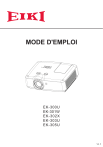
Lien public mis à jour
Le lien public vers votre chat a été mis à jour.
